Page 1

USER’S MANUAL
Colour LCD Monitor
Model Name
UT32MH70U
UT32MH70E
UT37MX70U
UT37MX70E
UT42MX70U
UT42MX70E
USER’S MANUAL
MANUEL UTILISATEUR
BEDIENUNGSANLEITUNG
MANUAL DEL USUARIO
MANUALE D’USO
BRUKSANVISNING
BRUKERHÅNDBOK
KÄYTTÖOPAS
BRUGERVEJLEDNING
GEBRUIKSAANWIJZING
ǼīȋǼǿȇǿǻǿȅ ȋȇǾȈȉǾ
UŽIVATELSKÁ PěÍRUýKA
PODRĉCZNIK UĩYTKOWNIKA
FELHASZNÁLÓI KÉZIKÖNYV
Model UT32MH70U is depicted.
READ THE ENCLOSED INSTRUCTIONS CAREFULLY.
KEEP THIS USER’S MANUAL FOR FUTURE REFERENCE.
Record the serial number of your monitor for future reference.
SERIAL NO.
This serial number is located on the back of the monitor.
Ver. 1
Page 2
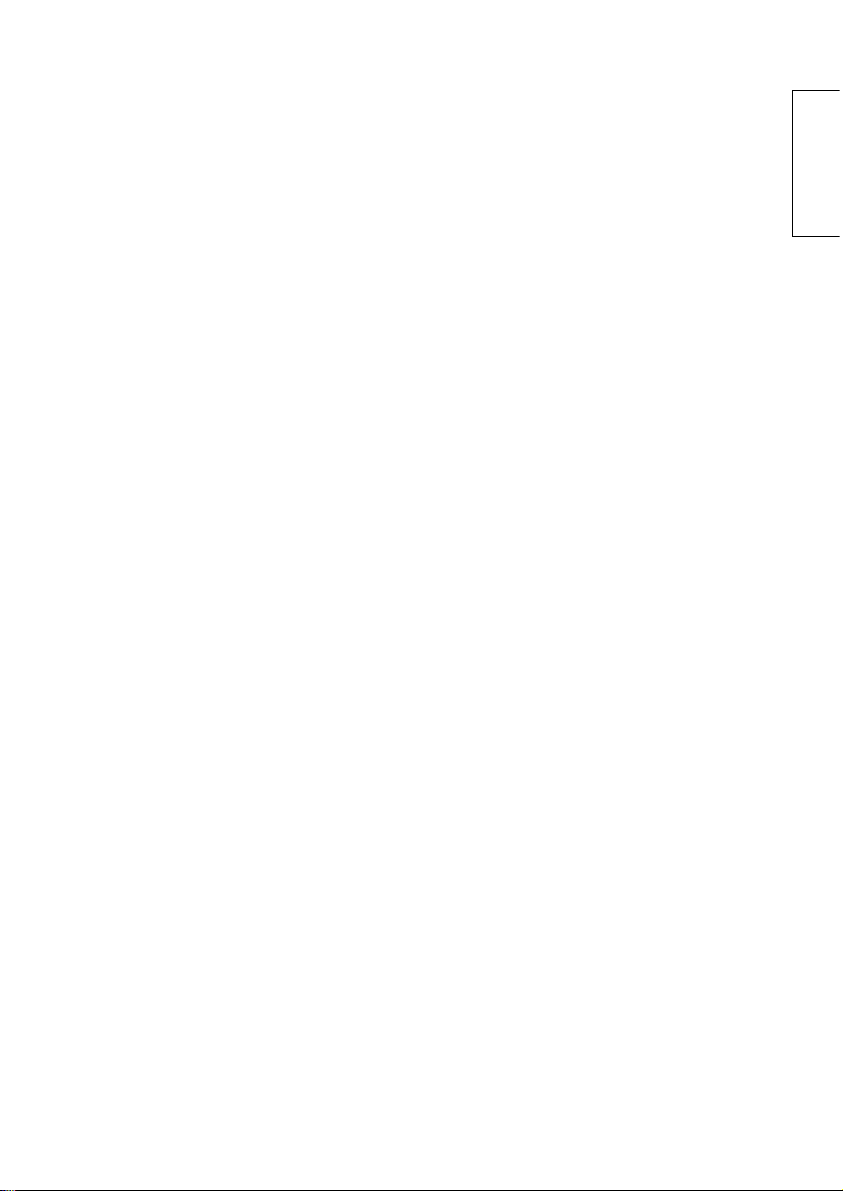
MANUEL UTILISATEUR
FRANÇAIS
Merci d’avoir acheté ce moniteur LCD Hitachi.
Veuillez lire attentivement ce manuel utilisateur avant
d’utiliser l’appareil.
Pour garantir un fonctionnement correct, veuillez lire et
suivre TOUTES les instructions, et plus particulièrement
les « INSTRUCTIONS IMPORTANTES DE
SÉCURITÉ » et les « PRÉCAUTIONS DE SÉCURITÉ ».
Veuillez également conserver ce manuel à titre de
référence.
Ver. 1
Page 3

TABLE DES MATIÈRES
INSTRUCTIONS IMPORTANTES DE SÉCURITÉ
INTRODUCTION ...............................................2
À propos de ce manuel ............................................... 2
Marques déposées ..................................................... 2
À propos du logiciel ....................................................2
Information utilisateurs, applicables dans les
pays de l’Union Européenne....................................... 2
Fonctionnalités............................................................ 2
PRÉCAUTIONS DE SÉCURITÉ ..........................3
Explication des symboles ...........................................3
Nettoyage et entretien ................................................7
Installation de l’appareil .............................................. 8
Mesures antichute ......................................................8
À PROPOS DE L’ÉCRAN LCD ............................9
Phénomènes communs affectant l’écran LCD ...........9
ACCESSOIRES FOURNIS
(y compris les accessoires en option) ..........10
NOMS DES COMPOSANTS .............................11
Appareil..................................................................... 11
Télécommande ......................................................... 12
PRÉPARATION ...............................................13
Mise en place des piles de la télécommande ........... 13
Utilisation de la télécommande ................................. 13
Précautions à prendre pour le déplacement de
l’appareil ................................................................... 13
BRANCHEMENT .............................................14
1. Branchement du cordon d’alimentation au
panneau arrière ....................................................14
2. Branchement du dispositif externe
(le cas échéant) sur l’appareil ............................... 14
Branchement d’un équipement doté d’une
connecteur de sortie DVI ou HDMI .....................14
Branchement d’un équipement doté d’une
connecteur de sortie vidéo .................................. 15
Branchement de l’ordinateur ............................... 16
3. Ajout de coussinets, fi xation des serre-câbles
et fermeture avec un cache-bornes ...................... 16
4. Branchement de la fi che d’alimentation électrique
dans la prise murale .............................................17
...1
FONCTIONNEMENT DE BASE ........................18
Marche/Arrêt ............................................................. 18
Volume Haut/Bas ...................................................... 19
Muet .......................................................................... 19
Basculement de l’entrée sur HDMI et RGB .............. 20
Affi chage du signal d’entrée .....................................20
RÉGLAGE INITIAL ..........................................21
Comment utiliser le système d’affi chage à l’écran
(OSD)
........................................................................ 21
Sélection de la langue ..............................................21
Liste du menu principal ............................................. 22
Regarder des images à partir d’une entrée HDMI/
Composite................................................................. 23
Réglage de l’image................................................ 23
Réduction du bruit ................................................. 25
Homogénéité des images en mouvement ............. 26
Réglage avancé ....................................................27
Regarder les images d’un ordinateur........................ 28
Réglage de l’image................................................ 28
Réglage avancé ....................................................29
FONCTION ......................................................30
Changement de la taille ............................................ 30
Entrée du signal HDMI/Composite ........................ 30
Taille de l’affi chage ............................................ 30
Réglage de la position .......................................31
Entrée du signal RGB............................................ 31
Taille de l’affi chage ............................................ 31
Mode Économie d’énergie ........................................ 32
Lorsque l’entrée HDMI/Composite est
sélectionnée .......................................................... 32
Lorsque l’entrée RGB est sélectionnée ................. 32
GUIDE DE DÉPANNAGE .................................33
Lorsque les messages suivants s’affi chent à l’écran
Symptôme et liste des vérifi cations ..........................33
SPÉCIFICATIONS DE L’APPAREIL .................36
Entrée du signal ........................................................ 37
Liste des signaux recommandés .............................. 38
...... 33
INSTRUCTIONS IMPORTANTES DE SÉCURITÉ
Lisez soigneusement ces instructions.
Conservez ces instructions en vue d’une utilisation ultérieure.
Respectez tous les avertissements et toutes les précautions pour éviter tout danger.
Suivez toutes les instructions. Une manipulation incorrecte peut entraîner des blessures personnelles et/ou des
dommages graves à l’appareil, pouvant réduire sa durée de vie.
Ne bloquez aucun orifi ce de ventilation.
Installez l’appareil en respectant les instructions du fabricant.
Avant d’appeler le support technique ou un réparateur, lisez la section « GUIDE DE DÉPANNAGE » (
pour déterminer les symptômes en cas de problème lors de l’installation ou du fonctionnement de l’appareil.
Si un problème grave se produit (si, par exemple, de la fumée ou une odeur anormale sort de l’appareil),
débranchez le cordon d’alimentation, puis contactez immédiatement votre revendeur local.
1
33
~ 35)
Page 4

INTRODUCTION
Merci d’avoir acheté ce moniteur LCD Hitachi. Nous espérons que vous apprécierez ses grandes performances.
Ce moniteur LCD a été conçu dans le respect des normes internationales. Cependant, il peut provoquer des
blessures et des dommages matériels s’il est utilisé de manière incorrecte. Afi n d’éviter tout danger potentiel et de
profi ter au maximum de votre appareil, veuillez respecter les instructions suivantes lors de l’installation, de
l’utilisation et de l’entretien de l’appareil.
Veuillez conservez ce manuel à titre de référence future et inscrivez le numéro de série de votre appareil dans
l’espace fourni à cet effet sur la couverture de ce manuel.
À propos de ce manuel
Les informations contenues dans ce manuel sont susceptibles d’être modifi ées sans aucune notifi cation.
Nous avons rédigé le présent manuel avec le plus grand soin. Si vous avez des commentaires ou des questions le
concernant, veuillez contacter votre revendeur local ou notre centre de service clientèle.
Avant d’utiliser cet appareil, veuillez prendre connaissance des conditions d’utilisation préalables telles que les
spécifi cations ou les restrictions matérielles et logicielles. Nous ne pouvons en aucun cas être tenus pour
responsables de toute perte, dommage ou blessure résultant d’une mauvaise utilisation de l’appareil.
La reproduction, la copie, l’utilisation, la modifi cation et/ou la transmission en tout ou en partie du présent manuel
sont interdites sans autorisation écrite préalable.
Tous les autres noms de produit et de société utilisés dans ce manuel sont des marques ou des marques
déposées de leur propriétaire respectif.
Marques déposées
VGA et XGA sont des marques d’International Business Machines Corporation.
VESA est une marque déposée de Video Electronics Standard Association.
HDMI, le logo HDMI et High-Defi nition Multimedia Interface sont des marques ou des marques déposées de HDMI
Licensing LLC.
Même si aucune notifi cation spéciale n’a été faite pour certaines sociétés ou marques de produit, ces marques ont
été entièrement respectées.
FRANÇAIS
À propos du logiciel
Vous ne pouvez pas modifi er, décompiler, désassembler, décrypter ou faire de l’ingénierie inverse avec le logiciel
installé sur ce produit.
Information utilisateurs, applicables dans les pays de l’Union Européenne
Ce symbole fi gurant sur le produit ou son emballage signifi e que votre équipement électrique et
électronique doit être mis au rebut séparément de vos déchets ménagers lorsqu’il a atteint la fi n de sa
durée de vie.
Il existe des systèmes de collecte séparée pour le recyclage dans l’UE.
Pour plus d’informations, veuillez prendre contact avec les autorités locales ou le revendeur auquel
vous avez acheté ce produit.
Fonctionnalités
Moniteur LCD ultrafi n.
Moniteur LCD grand écran à haute défi nition.
Profi tez d’un écran haute résolution.
(modèle 32 pouces : 1366 (H) x 768 (V) pixels, autre taille de modèle : 1920 (H) x 1080 (V) pixels)
Amélioration du processeur de signal numérique.
Son de grande qualité avec des tonalités graves plus profondes, riches et dynamiques.
Compatibilité avec les périphériques numériques grâce à la connecteur HDMI.
Regardez des images de votre ordinateur grâce à un grand écran LCD à haute défi nition.
Système d’affi chage à l’écran simple d’utilisation et géré par télécommande.
Réduction de la consommation électrique grâce à la fonction d’économie d’énergie.
2
Page 5

PRÉCAUTIONS DE SÉCURITÉ
Pour votre sécurité, veuillez lire attentivement les précautions suivantes avant d’utiliser cet appareil. Une utilisation
incorrecte peut entraîner des blessures graves et/ou des dommages matériels ou à cet appareil.
Explication des symboles
Nous vous présentons ci-dessous les symboles utilisés dans ce manuel et fi xés sur l’appareil. Veuillez bien
comprendre la signifi cation de ces symboles avant de lire les instructions de cette section.
AVERTISSEMENT
PRÉCAUTION
Le triangle contenant une illustration a pour but d’attirer l’attention de l’utilisateur sur les possibilités d’incendie,
d’explosion ou de haute température si l’appareil n’est pas utilisé correctement.
Chaque illustration à l’intérieur du triangle spécifi e le contenu en détail. (La fi gure à gauche en est un exemple.)
Le cercle contenant une illustration barrée a pour but d’interdire à l’utilisateur de réaliser les actions indiquées
(le symbole à gauche indique que le démontage est interdit).
Ce symbole indique une action obligatoire.
Son contenu est clairement indiqué dans ou à côté de l’illustration (le symbole à gauche indique que la fi che
électrique doit être débranchée de la prise).
N’ignorez jamais ces instructions. Il existe des risques de blessures graves ou mortelles pour
l’utilisateur.
N’ignorez pas ces instructions. Il existe des risques de blessures et/ou de dommages matériels.
Autres symboles
3
Page 6

PRÉCAUTIONS DE SÉCURITÉ (suite)
AVERTISSEMENT
Il existe un risque d’incendie, de décharge électrique ou de blessure grave.
ʄ
Débranchez le cordon d’alimentation immédiatement si un problème grave se produit.
Types de problèmes graves :
Une fumée, une odeur ou un son anormal sort de l’appareil.
Aucune image ni aucun son, ou une image déformée apparaît à l’écran.
Un corps étranger (comme de l’eau, un métal, etc.) est entré à l’intérieur de l’appareil.
Ne continuez pas à utiliser l’appareil dans ces conditions anormales.
Débranchez le cordon d’alimentation, puis contactez immédiatement votre revendeur.
Pour votre sécurité, n’essayez jamais de réparer vous-même l’appareil.
ʄ
N’insérez pas de liquides ou de corps étrangers (comme des objets en métal ou infl ammables) à
l’intérieur de l’appareil.
Si cela se produit, débranchez le cordon d’alimentation, puis contactez immédiatement votre revendeur.
Portez une attention toute particulière lorsque de jeunes enfants se trouvent à proximité de l’appareil.
ʄ
Ne retirez pas les couvercles et n’apportez aucune modifi cation à l’appareil.
L’appareil contient des composants sous haute tension. En retirant les couvercles, vous pouvez
vous exposer à des décharges électriques haute tension et à d’autres dangers.
Contactez votre revendeur local pour réaliser toute opération telle qu’un contrôle, un réglage ou
une réparation.
ʄ
Installez l’appareil dans un endroit propre où il n’expose personne au danger.
Un choc contre l’un des bords de l’appareil peut causer une blessure.
ʄ
Ne placez aucun objet sur l’appareil.
Types d’objets :
Un récipient contenant un liquide (vase, aquarium, pot de fl eur, fl acon de cosmétique ou de médicament liquide).
Si de l’eau ou un autre liquide coule sur l’appareil, cela peut causer un court-circuit et entraîner un incendie ou une
décharge électrique.
Si cela se produit, débranchez le cordon d’alimentation, puis contactez immédiatement votre revendeur.
Ne placez aucun objet lourd sur l’appareil.
Ne grimpez pas et ne vous pendez pas à l’appareil.
Ne laissez pas vos animaux domestiques monter sur l’appareil.
ʄ
N’installez pas l’appareil dans un endroit inadapté.
Cela pourrait entraîner un dysfonctionnement ou dans des cas extrêmes, un risque d’électrocution.
Il faut éviter les endroits très humides comme les salles de bains ou les douches, la proximité des
fenêtres ou l’extérieur, là où l’appareil peut subir la pluie, la neige ou d’autres intempéries. Veuillez
éviter d’installer l’appareil dans un endroit où il peut être en contact avec des vapeurs provenant d’une
source thermale.
Débranchez la
fi che de la prise
électrique.
Ne démontez
pas l’appareil.
FRANÇAIS
4
Page 7

PRÉCAUTIONS DE SÉCURITÉ (suite)
AVERTISSEMENT
Il existe un risque d’incendie, de décharge électrique ou de blessure grave.
ʄ
Débranchez l’appareil pendant un orage.
Pour réduire le risque de décharge électrique, ne touchez pas l’appareil pendant un orage.
ʄ
Ne faites rien qui puisse endommager le cordon d’alimentation.
N’endommagez pas, ne modifi ez pas, ne tordez pas, ne pliez pas en force, ne chauffez pas et ne tirez pas
excessivement sur le cordon d’alimentation.
Ne placez pas d’objets lourds (y compris l’appareil lui-même) sur le cordon d’alimentation.
Si le cordon d’alimentation est endommagé, contactez votre revendeur pour le faire réparer ou l’échanger.
ʄ
Utilisez uniquement l’alimentation secteur indiquée.
Pour éviter tout risque d’incendie ou de décharge électrique, faites fonctionner l’appareil uniquement avec l’alimentation
secteur indiquée.
ʄ
Veillez à ne pas faire tomber l’appareil, ni à le percuter.
Faites très attention lorsque vous déplacez l’appareil.
L’écran LCD n’est pas protégé par une vitre. Évitez donc de poser vos doigts ou vos mains sur sa surface. Ne
soumettez l’appareil à aucun choc. Vous risqueriez d’endommager les cellules LCD ou la surface de l’écran, ce qui
peut provoquer une panne de l’appareil ou une blessure corporelle.
Si vous faites tomber l’appareil ou si son coffret est endommagé, débranchez le cordon d’alimentation secteur et
contactez immédiatement votre revendeur local.
Si vous continuez à utiliser l’appareil dans les conditions ci-dessus, un incendie ou une décharge électrique peut se
produire.
ʄ
Nettoyez régulièrement la poussière ou les métaux sur et autour des broches de la fi che
d’alimentation.
Si vous continuez à utiliser l’appareil dans les conditions ci-dessus, un incendie ou une décharge électrique peut se
produire.
Débranchez toujours le cordon d’alimentation avant de procéder au nettoyage des broches à l’aide d’un chiffon sec.
ʄ
N’installez pas l’appareil sur une surface instable.
Types de surfaces instables :
Une surface penchée ou une étagère, une table, un support ou un chariot branlant.
Si l’appareil tombe, il peut provoquer des blessures.
Débranchez la
fi che de la prise
électrique.
5
Page 8

PRÉCAUTIONS DE SÉCURITÉ (suite)
PRÉCAUTION
ʄ
Ne placez pas l’appareil dans un endroit poussiéreux.
Cela pourrait entraîner un dysfonctionnement.
ʄ
Ne recouvrez pas et ne bloquez pas les orifi ces de ventilation de l’appareil.
L’appareil pourrait surchauffer, ce qui peut être à l’origine d’un incendie ou d’un endommagement qui réduirait ainsi sa
durée de vie.
Installez l’appareil en respectant les instructions décrites dans le présent manuel.
Ne placez pas l’appareil avec le côté ventilation dirigé vers le bas.
N’installez pas l’appareil sur un tapis ou une couverture.
Ne recouvrez pas l’appareil avec une nappe, etc.
ʄ
Assurez-vous d’effectuer une mise à la terre correcte de l’appareil.
En particulier, si vous utilisez un adaptateur de cordon d’alimentation, assurez-vous de connecter le câble de terre
sur la borne de terre. Un branchement incorrect peut provoquer un incendie ou une décharge électrique.
Pour votre sécurité, assurez-vous toujours de débrancher le cordon d’alimentation avant de brancher ou de
débrancher le câble de terre.
ʄ
Respectez les mesures antichute décrites dans le présent manuel.
Si l’appareil bascule, il existe un risque de blessures, voire de mort. De plus, l’appareil risque d’être sérieusement
endommagé.
ʄ
N’installez pas l’appareil à proximité de matériel médical.
Pour éviter tout dysfonctionnement du matériel médical, n’utilisez pas cet appareil et du matériel médical dans la même
pièce.
ʄ
Ne placez pas un téléviseur à tube cathodique près des enceintes du moniteur LCD.
Cela pourrait provoquer une décoloration partielle ou un fl ou de l’image du téléviseur à tube cathodique. Veuillez
l’installer à l’écart des enceintes de l’appareil.
ʄ
Débranchez tous les câbles de branchement extérieurs et retirez les dispositifs antichute avant
de déplacer l’appareil.
Sinon cela pourrait provoquer un incendie, une décharge électrique ou des blessures.
ʄ
Branchez solidement la fi che d’alimentation.
Un mauvais branchement peut causer une surchauffe et entraîner un incendie.
Ne touchez pas les broches de la fi che lorsque vous la branchez dans la prise murale. Cela pourrait
provoquer une décharge électrique.
Si la fi che ne s’adapte pas à la prise murale, contactez votre revendeur pour la remplacer.
ʄ
Ne manipulez pas le cordon d’alimentation avec des mains mouillées.
Cela pourrait provoquer une décharge électrique.
ʄ
Ne tirez pas sur le cordon pour le débrancher.
Cela pourrait l’endommager et provoquer un incendie ou une décharge électrique.
Tenez la fi che pour débrancher le cordon.
ʄ
Débranchez le cordon d’alimentation si vous n’avez pas l’intention d’utiliser l’appareil pendant une
période prolongée.
Branchez le câble
de mise à la terre.
FRANÇAIS
ʄ
Manipulez correctement les piles.
Une utilisation incorrecte des piles peut entraîner une corrosion ou une fuite des piles, pouvant être à l’origine d’un
incendie, de blessures ou de dommages matériels.
Utilisez uniquement les types de piles indiquées dans le présent manuel.
Ne remplacez pas les piles usagées par d’autres piles usagées.
Insérez correctement les piles en respectant les indications de polarité (+ et -) du logement des piles.
Ne jetez pas les piles avec les ordures ménagères. Mettez-les au rebut en respectant les réglementations locales.
6
Page 9

PRÉCAUTIONS DE SÉCURITÉ (suite)
PRÉCAUTIONS
ʄ
N’installez pas l’appareil dans un endroit trop chaud.
Cela pourrait endommager le coffret ou des pièces de l’appareil.
Ne l’installez pas près d’une source de chaleur telle qu’un radiateur, une bouche de chaleur, une cuisinière ou
d’autres appareils qui produisent de la chaleur.
Tenez l’appareil à l’écart de la lumière directe du soleil. Cela pourrait augmenter sa température et causer
un dysfonctionnement.
ʄ
Conseils de visionnage
La lumière de l’environnement dans lequel l’appareil est utilisé doit être appropriée. Des environnements trop lumineux ou trop
sombres ne sont pas bons pour les yeux.
Prenez le temps de reposer vos yeux de temps en temps.
Lorsque vous utilisez cet appareil, éloignez-vous de l’appareil d’une distance égale de 3 à 7 fois la longueur verticale de l’écran.
C’est la meilleure distance de vue qui permet de protéger vos yeux contre la fatigue.
Réglez le volume à un niveau approprié, et plus particulièrement pendant la nuit.
ʄ
Transport de l’appareil
Si cet appareil doit être déplacé à cause d’un déménagement ou d’une réparation, utilisez le carton et le matériel
d’emballage d’origine.
Transportez toujours cet appareil bien droit, car sinon, cela pourrait endommager le verre de l’écran ou dégrader
ses phosphores.
ʄ
Tenez les radios loin de l’appareil pendant son utilisation.
Cet appareil est conçu pour respecter les normes EMI internationales pour éviter les interférences radio.
Cependant, l’appareil peut générer du bruit dans la radio.
Si vous entendez du bruit dans la radio, veuillez procéder comme suit.
• Réglez le sens de l’antenne radio afi n de ne plus recevoir les interférences depuis l’appareil.
• Éloignez la radio de l’appareil.
ʄ
Appareils de communication infrarouge
Les appareils de communication infrarouge comme les micros ou les casques sans fi l peuvent ne pas fonctionner correctement à
proximité de l’appareil. Cela provient d’un échec de communication. Veuillez noter que ce n’est pas un dysfonctionnement de
l’appareil.
ʄ
Lors de la mise au rebut de l’appareil à la fi n de sa vie, suivez les réglementations inhérentes à votre zone
résidentielle.
Pour plus d’informations, veuillez prendre contact avec les autorités locales ou le revendeur auquel vous avez acheté ce produit.
Nettoyage et entretien
Veuillez vous assurer de débrancher le cordon d’alimentation avant de nettoyer l’appareil.
ʄ
Nettoyage de l’écran LCD de l’appareil
Essuyez l’écran à l’aide d’un chiffon doux pour éviter d’endommager sa surface.
N’utilisez pas de lingette ou de détergent. Les composés chimiques peuvent provoquer une décoloration et endommager la surface
de l’écran.
N’essuyez pas avec un chiffon rêche et ne frottez pas trop fort. Cela pourrait endommager la surface de l’écran.
Dans le cas de saletés grasses comme les empreintes de doigts, frottez l’écran à l’aide d’un chiffon non pelucheux humidifi é avec
une solution détergente neutre diluée (diluez une partie de détergent dans 100 parties d’eau), puis essuyez à l’aide d’un chiffon
doux et sec.
N’utilisez pas de spray nettoyant. Cela pourrait entraîner un dysfonctionnement.
ʄ
Nettoyage du coffret de l’appareil
Les actions suivantes peuvent provoquer l’apparition de craquelures et de déformations, et la peinture peut également s’écailler.
• Ne nettoyez pas le coffret avec du benzène, des diluants et d’autres produits chimiques.
• Ne vaporisez aucune solution volatile, comme un insecticide, sur le coffret.
• Ne laissez jamais le coffret au contact prolongé de matières plastiques ou caoutchoutées.
N’utilisez pas de lingette, de détergent ou de cire. En fonction des ingrédients, cela peut provoquer l’apparition de craquelures, mais
aussi une déformation.
Utilisez un linge non pelucheux (comme un linge permettant de nettoyer les vitres) pour nettoyer le coffret et le panneau de
commande de l’appareil. S’ils sont très sales, nettoyez à l’aide d’un linge non pelucheux humidifi é avec une solution détergente
neutre diluée, puis essuyez à l’aide d’un chiffon doux et sec.
N’utilisez jamais les détergents suivants. Ils pourraient provoquer l’apparition de craquelures et d’érafl ures ainsi qu’une décoloration.
• Détergents acides/alcalins, détergents à base d’alcool, nettoyants abrasifs, poudre de savon, nettoyants à base d’ovalbumine,
produits de lustrage de voiture, produits pour vitres, etc.
7
Page 10

PRÉCAUTIONS DE SÉCURITÉ (suite)
Installation de l’appareil
Lors de l’installation de l’appareil, assurez-vous d’utiliser les supports de montage spécifi és afi n d’obtenir les
meilleures performances possibles et de préserver la sécurité.
Nous ne pouvons être tenu responsables pour toute blessure ou tout dommage matériel causé par l’utilisation
d’autres supports de montage ou d’une installation incorrecte.
Conformément aux instructions d’installation du support de table, veuillez utiliser le support de table TS70T32KE pour
le modèle UT32MH70U/E,TS70T37KE pour le modèle UT37MX70U/E ou TS70T42KE pour le modèle UT42MX70U/E.
Veuillez également lire attentivement le manuel utilisateur du support de table avant toute installation.
* Le support de table est relié au moniteur dans les illustrations du présent manuel utilisateur.
Dans le cas d’un montage au mur ou au plafond, consultez votre revendeur local pour que l’installation de
l’appareil soit réalisée par un professionnel. N’essayez jamais de faire I’installation vous-même. Vous risqueriez
de provoquer des blessures ou des dommages.
FRANÇAIS
Conservez une distance suffi sante entre le moniteur et
les objets situés autour afi n d’éviter toute surchauffe.
10 cm
10cm
or more
ou plus
Assurez-vous que vous ne bloquez pas les orifi ces de
ventilation.
N’installez pas l’appareil dans un espace étroit, comme
dans un meuble, un placard ou une boîte.
Laissez au moins 10 cm d’espace de chaque côté de
l’appareil et 30 cm entre la partie supérieure de l’appareil
10 cm
10cm
ou plus
or more
30cm
30 cm
or more
ou plus
10 cm
10cm
ou plus
or more
10 cm
10cm
or more
ou plus
et le mur.
Mesures antichute
Installez l’appareil sur un endroit stable et prenez les précautions de sécurité nécessaires pour éviter que le moniteur
ne chute.
Fixation sur une table Veuillez le fi xer sur une table après avoir installé le support de table.
Attachez la sangle de fi xation à une table à l’aide de la vis en bois fournie.*
*La sangle de fi xation et la vis à bois sont fournies avec le support de
Vis en bois
(vis de 4 x 20) :
1 pièce
table.
REMARQUE
Attachez la sangle de fi xation au support de table avant d’installer
le support de table sur le moniteur.
Consultez le manuel utilisateur du support de table pour en savoir
plus sur la procédure de fi xation.
Fixation sur un plafond ou un mur
Utilisez l’appareil de montage fourni pour fi xer l’appareil sur un plafond ou un mur.
REMARQUE
Pour plus d’informations sur le montage de l’appareil, veuillez contacter votre revendeur.
Installez l’appareil dans un endroit adapté où personne ne risque de se cogner contre les bords de l’appareil
(par exemple, les mains, la tête ou le visage) et de se blesser.
8
Page 11
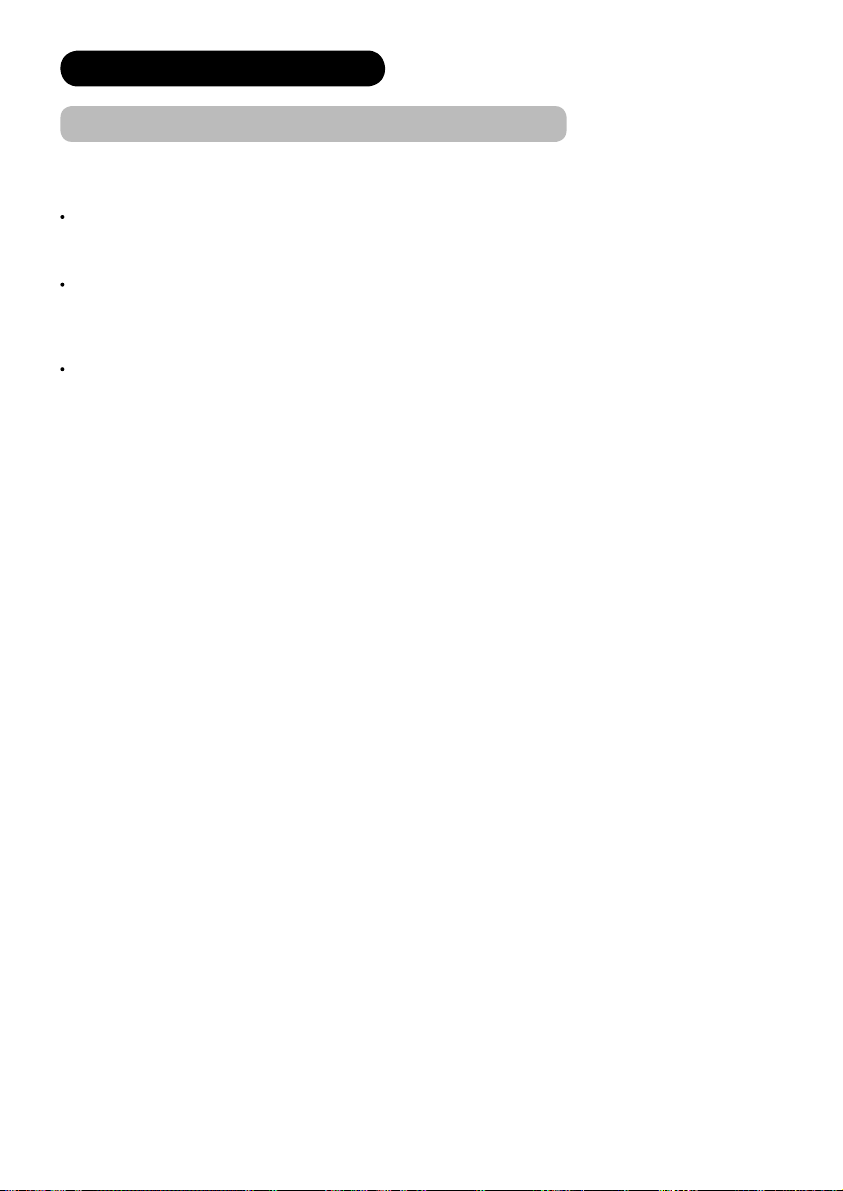
À PROPOS DE L’ÉCRAN LCD
Phénomènes communs affectant l’écran LCD
La structure de l’écran LCD est telle qu’elle entraîne régulièrement les phénomènes suivants.
Nous attirons votre attention sur le fait qu’il ne s’agit pas de dysfonctionnements.
Points anormaux à l’écran
L’écran LCD est fabriqué selon une technologie de haute précision. Cependant, il peut arriver que certains points ne
s’allument pas, ou soient plus brillants que les autres, de couleur différente, etc.
Surface de l’écran
L’écran LCD affi che les images en faisant clignoter les lampes fl uorescentes à l’intérieur. Cela peut augmenter la
température de la surface de l’écran.
De plus, n’appuyez pas fortement sur la surface de l’écran car il est fabriqué en verre fi n.
Utilisation de l’appareil dans un environnement à basse température
En raison de la structure de l’écran LCD, sa vitesse de réponse est plus lente lorsque la température ambiante est
trop basse. Dans certains cas, cela peut provoquer l’apparition d’une image résiduelle.
Cette image résiduelle disparaît d’elle-même lorsque la température revient à la normale.
9
Page 12

ACCESSOIRES FOURNIS (y compris les accessoires en option)
Vérifi ez les accessoires fournis avant l’installation. Si quelque chose venait à manquer ou était endommagé,
contactez immédiatement votre revendeur.
Manuel utilisateur
Télécommande
12 13
Cordon d’alimentation
14 17
Royaume-Uni uniquement
Sauf pour le Royaume-Uni
* Le type de fi che d’alimentation est différent en
fonction du modèle.
Câble HDMI
14 16 17
Coussinet HDMI
16
Cache-bornes
17
Pile de taille AA X 2
13
Mode d’emploi abrégé/
Traduction de l’affi chage à
l’écran (OSD)
L’étiquette du panneau de
commande
11
FRANÇAIS
Support de Table
TS70T32KE
(pour le modèle UT32MH70U/E),
TS70T37KE
(pour le modèle UT37MX70U/E)
ou
TS70T42KE
(pour le modèle UT42MX70U/E)
Option :
Câble composite
D-sub 15 broches
(TP-RGBCV02 S)
Veuillez vous reporter au
manuel d’utilisation du
support de table pour
l’installation.
Option :
Câble prolongateur
D-sub 15 broches
15
(TP-ATRGB02)
16
10
Page 13

NOMS DES COMPOSANTS
Appareil
Panneau avant
q
w
y
e
q Coffret
w Écran
e Capteur de télécommande
r Témoin indicateur
t Haut-parleur
y Voyant lumineux
u Support de table
r
u
Panneau de commande (côté inférieur)
[Exemple : modèle 32 pouces]
l
;
( )
i Interrupteur d’alimentation
o Connecteur de commande*
a Utilisation de service uniquement
s
Connecteur d’entrée audio analogique PC (RGB)/DVI
d Connecteur de branchement de l’ordinateur
(D-sub 15 broches)
f Touche de réinitialisation (Consultez la page
* La connecteur de commande permet de relier le fonctionnement à un boîtier média Hitachi présent sur une
connecteur de commande doté du logo
L’étiquette du panneau de commande
Le panneau de commande fourni vous permet de reconnaître plus facilement la fonction de chaque bouton du
panneau de commande, le cas échéant.
q En vous plaçant face au panneau avant de l’écran, décollez l’étiquette du panneau de commande sur l’arrière
de la feuille, en prenant garde à ne pas la coller sur l’écran avant d’avoir vérifi é sa position.
w Alignez l’étiquette avec le bas du coffret et faites-la glisser pour l’ajuster de manière à ce que chaque repère
sur l’étiquette corresponde à la position des boutons du panneau de commande, puis appuyez fermement pour
la fi xer. Reportez-vous au schéma ci-dessus pour vérifi er la position du panneau de commande.
(Ż)(Ź)
OK)
(
gjhk
(ź)(Ÿ)
.
t
f
g ToucheŸ
h Toucheź
j Touche de volume Haut/Ź
k Touche de volume Bas/Ż
l Touche de sélecteur d’entrée/OK
; Touche Menu/Retour
33
)
ioasd
11
Page 14

NOMS DES COMPOSANTS (suite)
Appareil (suite)
Panneau arrière
q Prise du cordon d’alimentation
w Connecteur d’entrée HDMI
w
q
FRANÇAIS
Consultez les pages ~ pour obtenir des informations détaillées sur les branchements.
14 17
Télécommande
Marche/Arrêt
Appuyez sur cette touche pour allumer
ou éteindre l’écran.
Arrêt
Appuyez sur cette touche pour
éteindre l’écran.
Sélecteur de l’entrée RGB
Appuyez sur cette touche pour
sélectionner l’entrée RGB (/Composite).
Menu
Curseur
OK
Sélecteur d’entrée
Appuyez sur cette touche pour
modifi er le mode d’entrée.
HDMI RGB (/Composite)
Réglage Automatique
Appuyez sur cette touche pour régler
automatiquement l’image en mode
RGB.
Marche
Appuyez sur cette touche
pour allumer l’écran.
Volume Haut/Bas
Muet
Sélecteur de l’entrée HDMI
Appuyez sur cette touche pour
sélectionner l’entrée HDMI.
Rappel
Appuyez sur cette touche
pour affi cher l’état du signal
d’entrée.
Retour
Appuyez sur cette touche pour
revenir au menu précédent.
Mode D’Image
Vous pouvez changer le Mode
D’Image chaque fois que vous
appuyez sur la séquence de
touches suivantes.
Dynamique Naturel
Cinéma
Taille
Appuyez sur cette touche
pour modifi er la taille de
l’image.
12
Page 15

PRÉPARATION
Mise en place des piles de la télécommande
La télécommande fonctionne sur 2 piles « AA ».
1.
Ouverture du couvercle du logement des
piles
Faites glisser le couvercle du logement des piles situé à
l’arrière dans la direction de la fl èche, puis retirez le
couvercle.
Utilisation de la télécommande
Utilisez la télécommande à moins de 5 m de
l’avant du capteur de télécommande de
l’appareil et à un angle inférieur à 30 degrés
des deux côtés.
2. Mise en place des piles
Insérez 2 piles « AA » (fournies)
en vous assurant que les polarités
respectent les indications du
logement.
3.
Fermeture du couvercle
du logement des piles
Assurez-vous que les parties
protubérantes s’intègrent dans
les trous correspondants, puis
faites glisser le couvercle du
logement dans la direction de la
fl èche jusqu’à ce qu’il s’emboîte.
Dans un intervalle
de 30 degrés
Environ 3 mètres
Dans un intervalle
de 30 degrés
Environ 3 mètres
Environ 5 mètres
PRÉCAUTION
Risque de corrosion ou de fuite des piles, pouvant provoquer des blessures
physiques et/ou des dommages matériels, y compris un incendie.
Ne mettez jamais des piles neuves avec des piles usagées dans l’appareil.
Remplacez simultanément toutes les piles de l’appareil.
Retirez les piles si vous n’utilisez pas la télécommande pendant une longue période.
Pour éviter tout dysfonctionnement, lisez les instructions suivantes et
manipulez correctement la télécommande.
Ne faites pas tomber ou ne tapez pas la télécommande.
Ne faites pas couler de l’eau ou un autre liquide sur la télécommande.
Ne placez pas la télécommande sur une surface humide.
Ne placez pas la télécommande sous la lumière directe du soleil ou à proximité d’une forte source de chaleur.
Précautions à prendre pour le déplacement de l’appareil
Deux personnes sont nécessaires pour déplacer l’appareil en toute sécurité.
Pour déplacer l’appareil en
toute sécurité soulevez-le en
le tenant des deux côtés par
le haut et par le bas.
13
Page 16

BRANCHEMENT
L’appareil s’adapte à différents types de branchements. Procédez comme suit pour réaliser un branchement.
Assurez-vous de bien débrancher le cordon d’alimentation de la prise murale avant de brancher des appareils externes.
1. Branchez le cordon d’alimentation sur le panneau arrière.
2. Branchez votre dispositif externe (le cas échéant) sur l’appareil.
3. Ajoutez un coussinet, fi xez à l’aide de serre-câbles et fermez avec un cache-bornes.
4. Branchez la fi che d’alimentation à une prise secteur murale.
1. Branchement du cordon d’alimentation au panneau arrière
Branchez le cordon d’alimentation à l’appareil.
Ne branchez pas la fi che d’alimentation à la prise murale avant que tous les autres
branchements soient terminés.
2. Branchement du dispositif externe (le cas échéant) sur l’appareil
Branchement d’un équipement doté d’une connecteur de sortie DVI ou HDMI
La connecteur HDMIpeut être branché à des appareils munis d’une sortie HDMI.
Si l’appareil externe dispose d’une sortie DVI, il peut être branché à l’aide du câble HDMI-DVI. Si le câble HDMI-DVI
est utilisé, branchez le signal audio analogique à la connecteur d’entrée audioanalogique PC (RGB)/DVI.
Assurez-vous de fi xer le coussinet fourni autour du câble HDMI lorsque vous procédez au branchement. Consultez la page 16.
[Exemple]
Lecteur de DVD
ENTRÉE
SORTIE
Boîtier adaptateur
FRANÇAIS
[Exemple : modèle 32 pouces]
HDMI
AUDIO
AUDIO
(HDMI)
(HDMI)
ou
(HDMI)
(DVI)
Caméscope
Console de jeux
vidéo familiale
Information
HDMI (High Defi nition Multimedia Interface) est une interface d’E/S multimédia. Un seul câble est utilisé pour
transmettre tous les signaux vidéo/audio/de commande, ce qui facilite beaucoup les branchements.
De plus, ces signaux numériques peuvent produire des données de grande qualité, sans aucune dégradation.
Si votre appareil externe est muni d’une connecteur HDMI, un branchement HDMI est recommandé pour garantir une
qualité sonore et visuelle optimale.
REMARQUE
Connecteur d’entrée audio analogique de l’ordinateur (RGB)/
DVI
Cette connecteur peut être utilisé dans l’un des cas suivants
uniquement.
q Lorsque le dispositif externe est branché à la connecteur de
branchement de l’ordinateur de l’appareil.
w Lorsque la sortie DVI d’un dispositif externe est branchée à
la connecteur HDMI muni d’un câble HDMI-DVI.
Assurez-vous que les connecteurs vidéo et audio sont reliés au
même dispositif externe.
Pour plus de détails sur le format de sortie d’un dispositif externe,
consultez « Liste des signaux recommandés » à la page
38
.
Nous ne garantissons pas que toutes les images du
branchement DVI puissent s’affi cher correctement.
Connecteur
d’entrée audio
analogique de
l’ordinateur
(RGB)/DVI
Connecteur HDMI
Connecteur de
branchement de
l’ordinateur
14
Page 17

BRANCHEMENT (suite)
2. Branchement du dispositif externe (le cas échéant) sur l’appareil (suite)
Branchement d’un équipement doté d’une connecteur de sortie DVI ou HDMI (suite)
Système à interface HDMI
Avec la fonction « Contrôle HDMI » function, vous pouvez automatiquement relier l’équipement branché par le biais
du terminal HDMI s’il respecte la norme « HDMI CEC » (Consumer Electronics Control) du secteur.
Fonction
1. Appuyez sur la touche
.
2. Sélectionnez le menu « Fonction ».
3. Sélectionnez « Contrôle HDMI ».
4. Sélectionnez « Changement d’entrée aut. » ou « Mise en veille ».
Contrôle HDMI
Changement d'entrée aut.
Mise en veille Off
Choisir Retour Sortie
Off
Condition : lorsque le moniteur est en mode Veille.
Lorsque l’appareil branché démarre (comme une lecture de DVD
ou l’insertion d’un disque), le moniteur est automatiquement
allumé et bascule l’image et l’audio sur l’entrée HDMI.
Condition : lorsque le moniteur est allumé.
Lorsque le moniteur est éteint ou en mode Veille, l’appareil
branché est lui aussi éteint ou en mode Veille.
Changement d’entrée aut.
Mise en veille
REMARQUE
Off
On
Off
On
Si un câble HDMI-DVI est utilisé, ce système à interface HDMI n’est pas disponible.
Un léger délai de fonctionnement peut survenir (par exemple, lorsque vous allumez ou éteignez le moniteur ou
l’équipement relié) lors de l’utilisation de la fonction « Contrôle HDMI ».
Veuillez vérifi er que l’équipement relié prend en charge le protocole HDMI CEC et qu’il est activé avant d’utiliser
cette fonction « Contrôle HDMI ».
Branchement d’un équipement doté d’une connecteur de sortie vidéo
Vous pouvez brancher l’appareil à des dispositifs disposant d’une sortie vidéo à l’aide du câble composite D-sub 15
broches en option.
[Exemple]
Magnétoscope
Lecteur de DVD
Boîtier adaptateur
Caméscope
Console de jeux
vidéo familiale
[Exemple : modèle 32 pouces]
D-sub 15 broches
AUDIO
AUDIO
ENTRÉE
*
SORTIE
ou
*Câble composite D-sub 15 broches (en option)
REMARQUE
Reportez-vous page 27 pour plus de détails sur le basculement entre l’entrée RGB et l’entrée Composite.
15
Page 18

BRANCHEMENT (suite)
2. Branchement du dispositif externe (le cas échéant) sur l’appareil (suite)
Branchement de l’ordinateur
La connecteur de branchement de l’ordinateur (D-sub 15 broches) + la connecteur d’entrée audio analogique
(RGB)/DVI sont reliés à l’ordinateur, autorisant un signal RGB analogique.
[Exemple : modèle 32 pouces]
D-sub 15 broches
AUDIO
AUDIO
ENTRÉE SORTIE
ou
[Exemple]
Branchement des connecteurs sur le panneau de commande (côté inférieur) sur un appareil
externe
Pour insérer le connecteur D-sub 15 broches, penchez le moniteur vers l’avant et faites apparaître les connecteurs.
Deux personnes sont nécessaires pour tenir le moniteur et insérer le connecteur D-sub 15 broches en toute sécurité.
Veillez à ne pas endommager l’écran.
FRANÇAIS
*
[Exemple : Branchement de l’ordinateur]
* Vous pouvez laisser branché un câble prolongateur D-sub 15 broches (en option) à cette connecteur pour faciliter
les branchements ultérieurs.
*
[Exemple : modèle 32 pouces]
3. Ajout de coussinets, fi xation des serre-câbles et fermeture avec un cache-bornes
Fixez le coussinet fourni autour du câble HDMI.
1
Coussinet
(accessoire fourni)
Câble HDMI
Ouvrez 2 serre-câbles, puis branchez le câble HDMI et le cordon
2
d’alimentation au moniteur par le biais des serre-câbles ouverts.
Câble HDMI
Fixez le coussinet fourni
autour du câble HDMI
pour ne laisser aucun
espace.
Serre-câble
Cordon d’alimentation
16
Page 19

BRANCHEMENT (suite)
3. Ajout de coussinets, fi xation des serre-câbles et fermeture avec un cache-bornes (suite)
Fixez le câble HDMI et le cordon d’alimentation à l’aide des serre-câbles.
3
Insérez le cache-bornes sur le moniteur.
4
Insérez d’abord le crochet pour adapter le cache-bornes.
Crochet
Serre-câble
REMARQUE
Lors du retrait du couvercle du
cache-bornes
Cache-bornes
Placez vos doigts dans le cachebornes, puis tirez-le vers vous.
4. Branchement de la fi che d’alimentation électrique dans la prise murale
Branchez le cordon d’alimentation une fois que vous avez achevé
tous les autres branchements.
(Pour certains pays, le type de prise est différent de celui
qui est illustré.)
Royaume-Uni
uniquement
Sauf pour le Royaume-Uni
PRÉCAUTION
Utilisez uniquement le cordon d’alimentation fourni.
N’utilisez pas une tension électrique autre que celle qui est spécifi ée (courant alternatif 220-240 V, 50 Hz). Cela
pourrait provoquer un incendie ou une décharge électrique.
Pour l’écran LCD, un cordon d’alimentation à trois âmes et doté d’une borne de masse est utilisé pour assurer une
protection effi cace. Assurez-vous toujours de brancher le
mise à la terre à trois broches, puis vérifi ez que le cordon est correctement mis à la terre. Si vous utilisez une prise de
convertisseur électrique, utilisez une prise dotée d’une borne de masse, puis vissez la ligne de masse.
Assurez-vous que les deux extrémités du cordon d’alimentation sont facilement accessibles.
Si vous devez changer le cordon d’alimentation, utilisez-en un qui est agréé et qui respecte les normes de sécurité de
votre pays.
17
cordon d’alimentation
à une prise de courant à contact de
Page 20

FONCTIONNEMENT DE BASE
Marche/Arrêt
Mise en marche de l’appareil.
Voyant lumineux
Pour mettre en marche l’appareil,
procédez comme suit :
1. Appuyez sur la touche Marche/Arrêt de l’appareil.
Le témoin indicateur est vert et le voyant lumineux
devient bleu. L’image va apparaître à l’écran.
2. Une fois que la touche Marche/Arrêt est activée, vous
pouvez allumer/éteindre le moniteur en appuyant sur la
touche Marche/Arrêt (Marche/Arrêt, Marche, Arrêt) de la
télécommande.
Pour éteindre l’appareil, procédez comme
suit :
1. Appuyez sur la touche Marche/Arrêt (Marche/Arrêt, Arrêt)
de la télécommande.
L’image disparaît de l’écran. Le témoin indicateur devient
Touche Marche/Arrêt
rouge (mode Veille) et le voyant lumineux s’éteint.
2. Appuyez sur la touche Marche/Arrêt de l’appareil pour
éteindre complètement l’appareil.
REMARQUE
Alors que le témoin indicateur est rouge (mode Veille), vous
pouvez allumer/éteindre l’appareil en appuyant sur la touche
Marche/Arrêt (Marche/Arrêt, Marche, Arrêt) de la
télécommande.
État du témoin indicateur/voyant lumineux
Témoin
indicateur
Voyant lumineux
Étent – Coupée –
Rouge – Mode Veille –
Vert Bleu Sous tension –
Orange –
État de
l’alimentation
Mode Économie
d’énergie
Consultez la condition à la page
Témoin indicateur
Touche Marche/Arrêt
(sur la surface inférieure)
Touche Arrêt
Remarque
Avant
Arrière
Touche Marche
32
et 33.
FRANÇAIS
REMARQUE
Dès que le moniteur reçoit un signal de la télécommande, le témoin indicateur clignote en vert.
Si l’image n’apparaît pas du tout à l’écran ou si elle présente un problème, consultez « GUIDE DE DÉPANNAGE »
à la page
33~35
. Ce chapitre pourra vous aider à résoudre les problèmes.
Après la mise sous tension, il faut patienter environ 6 secondes avant que le moniteur ne démarre. Veuillez noter
que les touches de la télécommande et de l’appareil (comme la touche Marche/Arrêt) sont inactives pendant cette
période.
Ne basculez pas de façon répétée sur Marche/Arrêt car cela pourrait entraîner un dysfonctionnement.
En cas de coupure de courant lorsque vous utilisez l’appareil, pour éviter des sautes de courant soudaines lorsque
l’électricité revient, débranchez le cordon d’alimentation avant de partir.
18
Page 21

FONCTIONNEMENT DE BASE (suite)
Volume Haut/Bas
1. Pour augmenter le volume sonore, appuyez sur la touche
Volume Haut de la télécommande ou du panneau de
commande.
La valeur de l’indicateur du volume à l’écran sera située à
droite.
2. Pour diminuer le volume sonore, appuyez sur la touche
Volume Bas de la télécommande ou du panneau de
commande.
La valeur de l’indicateur du volume à l’écran sera située à
gauche.
Muet
1. Pour couper le son, appuyez sur la touche de la
télécommande.
Le son du moniteur est temporairement désactivé.
La couleur de l’indicateur du volume deviendra grise
en coupant le son.
2. Pour activer à nouveau le son, appuyez une nouvelle fois sur
la touche
télécommande ou du panneau de commande.
La couleur de l’indicateur du volume redeviendra bleue.
REMARQUE
Vous pouvez diminuer le volume en appuyant sur la touche
Volume Bas lorsque le son est coupé.
, ou appuyez sur la touche Volume Haut de la
Touche Volume
Haut/Bas
Touche Muet
Touche Volume Haut/Bas
20
19
Page 22

FONCTIONNEMENT DE BASE (suite)
Basculement de l’entrée sur HDMI et RGB
En appuyant sur la touche Sélecteur d’entrée, vous pouvez basculer
l’entrée pour affi cher l’image sortant de l’équipement externe relié à
chaque connecteur (HDMI et RGB (/Composite)).
<Depuis la télécommande>
Appuyez sur la touche de la télécommande.
Chaque fois que vous appuyez sur cette touche, l’écran affi che le
mode correspondant dans la séquence suivante.
HDMI RGB (/Composite)
Appuyez sur la touche ou pour sélectionner directement
le mode d’entrée.
<Depuis le panneau de commande>
Les modes d’entrée peuvent également être basculés à l’aide de la
touche Sélecteur d’entrée du panneau de commande.
Chaque fois que vous appuyez sur cette touche, l’écran affi che le mode
correspondant dans la séquence suivante.
HDMI
RGB (/Composite)
Touche du
sélecteur de
l’entrée HDMI
Touche du
sélecteur de
l’entrée RGB
Touche Menu
Touche du
sélecteur
d’entrée
FRANÇAIS
REMARQUE
Basculement entre l’entrée RGB et l’entrée Composite.
Lorsque vous appuyez sur la touche
, l’image du mode RGB ou Composite apparaîtra. Vous pouvez confi gurer
Touche Menu
Touche du sélecteur d’entrée
le mode à l’avance si nécessaire.
1. Appuyez sur la touche
.
2. Sélectionnez le menu « Rég. Init. » dans le mode RGB ou Composite.
3. Sélectionnez « Entrée RGB ».
Sélectionnez « Composite » pour affi cher l’image de la sortie vidéo via le câble composite D-sub 15 broches en
option.
Sélectionnez « RGB » pour affi cher l’image à partir de l’ordinateur.
Consultez les pages
27
et 29 pour en savoir plus sur le menu « Entrée RGB ».
Affi chage du signal d’entrée
L’état du signal d’entrée peut être affi ché à l’écran en appuyant sur la touche de la télécommande.
L’affi chage disparaîtra dans environ 6 secondes.
Mode HDMI
Mode RGB
Mode
Composite
HDMI
H : 48.4kHz
V : 60.0 Hz
Composite
720R
RGB
Mode d’entrée
DVI
* Branchement HDMI-DVI
uniquement
Mode du signal
Mode d’entrée
Fréquence horizontale
de l’entrée
Fréquence verticale de
l’entrée
Mode d’entrée
Touche
Rappel
20
Page 23

RÉGLAGE INITIAL
Comment utiliser le système d’affi chage à l’écran (OSD)
Le système d’affi chage à l’écran vous permet d’accéder à diverses caractéristiques et fonctions de l’appareil.
Fonctionnement de base
1.
Appuyez sur la touche de la télécommande, ou sur la touche Menu
du panneau de commande de l’appareil. Le Menu principal apparaît à
l’écran, tel que dans la fi gure à droite.
Image
Audio
Fonction
Rég. Init.
Langue
Choisir OK Régler
2. Pour sélectionner un élément, appuyez sur la touche ◄►.
L’élément sélectionné sera surligné en jaune.
3. Appuyez sur la touche
OK
pour valider votre sélection.
La page du menu sélectionné s’affi che à l’écran.
4. Utilisez la touche
Appuyez sur la touche
5. Utilisez la touche
les options.
Appuyez sur la touche
6. Pour quitter le menu, appuyez sur la touche
REMARQUE
pour choisir l’élément dans la page du menu.
◄►
OK
pour valider votre sélection.
pour régler les valeurs de l’élément ou pour choisir
◄►
pour valider votre sélection.
OK
.
L’affi chage à l’écran se ferme automatiquement lorsqu’aucune opération
n’est effectuée après un délai d’environ une minute.
Touche Menu
<Menu principal>
Touche Menu
Si l’élément du menu s’affi che en gris, il ne peut ni être sélectionné, ni être
réglé.
Sélection de la langue
Sélectionnez la langue dans la liste afi n que le menu d’affi chage à l’écran apparaisse dans la langue de votre choix.
Défi nition de la langue
1. Entrez dans le menu « Langue » à partir du menu principal.
2. Sélectionnez votre langue favorite dans la liste à l’aide de la touche
L’élément sélectionné sera surligné en jaune.
3. Appuyez sur la touche
OK
pour valider votre sélection.
Le symbole situé sur la gauche devient un double cercle lorsque la sélection est
effectuée.
◄►
.
Langue
English
ޓޓޓޓޓ
English (US)
ޓޓޓޓޓ
Français
ޓޓޓޓޓ
Español
ޓޓޓޓޓ
Deutsch
ޓޓޓޓޓ
ޓޓޓޓޓᣣᧄ⺆
ޓޓޓޓޓޓᢥ
ޓޓޓޓޓ❥㜚ᢥ ޓޓޓޓޓ
Régler
Choisir OK
Retour
4. Appuyez sur la touche
21
pour quitter complètement le menu d’affi chage à l’écran.
Page 24

RÉGLAGE INITIAL (suite)
Liste du menu principal
Mode D’Image Sélectionnez l’un des 3 modes d’image en fonction de l’éclairage. 23
Contraste Réglez pour augmenter ou diminuer le contraste de l’image. 23
Luminosité Réglez pour éclaircir ou assombrir l’image. 23
Couleur Réglez pour augmenter ou diminuer la densité des couleurs. 23
Défi nition Réglez pour accentuer ou adoucir l’image. 23
Teinte Réglez pour obtenir la couleur de peau naturelle. 23
Temp. couleur Sélectionnez l’un des 3 paramètres en fonction de votre tonalité de couleur préférée. 23
Rétro-éclairage Réglez pour augmenter ou diminuer la luminosité du rétro-éclairage sur l’écran LCD. 23
Réini. Réinitialisez chaque élément de l’écran du menu. 23
Image
(HDMI/Composite)
Image (RGB)
Audio
Fonction
Rég. Init.
(HDMI/Composite)
Rég. Init. (RGB)
Langue - 21
REMARQUE
Deep Color Améliorez la profondeur des couleurs de l’image. 24
Mode Contraste Sélectionnez l’un des 3 modes de contraste, selon votre choix. 24
Gestion de la couleur 3D Réglez la teinte, la densité des couleurs et la luminosité de l’image. 24
Accentuation Du Noir Réglez la compensation des niveaux de noir. 24
DNR Réduisez le bruit du signal de l’image. 25
NR MPEG Réduisez le bruit de moustique dans l’image. 25
NR Couleurs croisées Réduisez le bruit causé par le mélange de couleurs des pixels adjacents. 25
Mode Jeu
Mode Cinéma Réglez pour homogénéiser les images en mouvement. 26
Filtre en peigne 3D Réduisez le fl ou des couleurs pour reproduire des couleurs plus pures. 24
Réini. Réinitialisez chaque élément de l’écran du menu. 24
Ajust. Temp. Couleur Défi nissez le réglage spécifi que dans chacun des 3 modes de température de couleur. 24
Contraste Réglez pour augmenter ou diminuer le contraste de l’image. 28
Luminosité Réglez pour éclaircir ou assombrir l’image. 28
Couleur Réglez pour augmenter ou diminuer la densité des couleurs. 28
Teinte Réglez pour obtenir la couleur de peau naturelle. 28
Temp. couleur Sélectionnez l’un des 3 paramètres en fonction de votre tonalité de couleur préférée. 28
Ajust. Temp. Couleur Défi nissez le réglage spécifi que dans chacun des 3 modes de température de couleur. 28
Rétro-éclairage Réglez pour augmenter ou diminuer la luminosité du rétro-éclairage sur l’écran LCD. 28
Réini. Réinitialisez chaque élément de l’écran du menu. 28
Aigus Réglez pour augmenter ou diminuer le niveau des aigus. (-15~+15) Graves Réglez pour augmenter ou diminuer le niveau des graves. (-15~+15) Balance Réglez la balance sonore sur les haut-parleurs gauche et droit. (-10~+10) Ambiophonie Sélectionnez le son surround. (Off/On) Amplifi cation basse Optimisez les sons graves. (Off/On) Voix claire Sélectionnez des sons plus nets et plus réalistes. (Off/On) Volume Parfait Réglez le volume sonore de façon appropriée. (Off/On) Haut-parleurs Sélectionnez si des haut-parleurs internes sont utilisés. (Off/On)
Réini. Réinitialisez chaque élément de l’écran du menu. Système Cette fonction n’est pas disponible. -
Contrôle HDMI
Economie d’énergie
Entrée RGB Sélectionnez le signal réel. 27
Système de couleurs Sélectionnez le système de couleurs. 27
Réglage Automatique
Position Horizontale Réglez la position de l’affi chage à l’horizontale. 29
Position Verticale Réglez la position de l’affi chage à la verticale. 29
Horloge Horizontale Réduisez les bandes verticales à l’écran. 29
Phase Réduisez le fl ou des lettres et des bandes sur la ligne horizontale.
Réini. Réinitialisez chaque élément de l’écran du menu. 29
Fréquence d’affi chage
Mode WXGA Sélectionnez la résolution lors de la réception du signal WXGA. 29
Entrée RGB Sélectionnez le signal réel. 29
Changement
d’entrée aut.
Mise en veille
Menu Page
Réduisez le décalage de la vitesse sur l’image en mouvement lors d’une partie sur le moniteur.
En réponse à l’équipement branché (comme le DVD) par le biais d’un câble HDMI,
le moniteur est automatiquement allumé, puis basculé sur l’entrée HDMI.
En réponse au moniteur, l’équipement branché (comme le DVD), par le biais d’un
câble HDMI, est automatiquement éteint (mode Veille).
Économisez de l’électricité lorsqu’aucun signal ne peut être entré dans le mode
d’entrée HDMI/Composite.
Réglez automatiquement : Position Horizontale, Position Verticale, Horloge Horizontale et Phase.
Défi nissez sur On l’affi chage des informations de fréquence du signal de l’ordinateur
sur l’écran d’affi chage du signal d’entrée.
15
-
15
15
32
29
29
29
Certains contenus du menu varient selon le modèle. Consultez la section « Conseil de paramétrage » aux pages suivantes.
Le réglage du menu peut être enregistré pour toutes les entrées, à l’exception de « Mode D’Image ».
22
FRANÇAIS
Page 25

RÉGLAGE INITIAL (suite)
Regarder des images à partir d’une entrée HDMI/Composite
1.
Branchez l’équipement externe. (Reportez-vous aux pages 14 et 15 pour plus d’informations.)
2. Appuyez sur la touche ou pour basculer en mode HDMI.
Appuyez sur la touche
3. Appuyez sur la touche
Réglage de l’image
Vous pouvez régler l’affi chage comme la défi nition des couleurs.
Sélectionnez « Image» dans la liste du menu.
Image
Mode D'Image Dynamique
Contraste +31
Luminosité –31
Couleur 0
Définition +15
Teinte 0
Temp. couleur Normale
Rétro-éclairage
Réini. Réini.
Choisir OK Régler Retour
Mode D’Image
Contraste
Luminosité -31~+31
Couleur -31~+31
Défi nition -15~+15
Teinte -31~+31
Temp. couleur
Rétro-éclairage -20~+20
23
Éléments sélectionnés Conseil de paramétrage
ou pour basculer en mode Composite.
.
Image Dynamique
Deep Color Off
Mode Contraste Normale
Gestion de la couleur 3D
Accentuation Du Noir Off
DNR Off
NR MPEG Off
NR Couleurs croisées Off
Mode Jeu Off
+20
Mode Cinéma Off
Filtre en peigne 3D Off
Réini. Réini.
Choisir OK Régler Retour
Dynamique
Naturel
Cinéma
-31~+31
(+32~+40)
Froid
Normale
Chaude
Image Dynamique
Off
Ajust. Temp. Couleur
Choisir OK Régler Retour
* L’affi chage à l’écran peut varier en fonction du modèle.
Vous pouvez effectuer votre sélection à partir des 3 modes
en fonction de l’éclairage et de votre utilisation.
Dynamique : adapté à des conditions plus lumineuses.
Naturel : adapté à des conditions d’éclairage normales.
Cinéma : adapté au visionnage de fi lms.
Le contraste est réglé pour être ajusté aux conditions
d’éclairage à l’aide de la touche
◄►
.
La valeur maximale peut être étendue à [+40] en
appuyant sur la touche
pendant plus de 2 secondes
à [+31]. Les valeurs comprises entre [+32] et [+40]
apparaissent en magenta. C’est la fonctionnalité spéciale
utilisée pour les images sombres. Nous vous
recommandons donc de régler la valeur sous [+31] dans
des conditions normales.
Réglez la luminosité en fonction de vos préférences
personnelles à l’aide de la touche
Réglez la couleur en fonction de vos préférences
personnelles à l’aide de la touche
◄►
◄►
.
.
Vous pouvez régler le niveau de défi nition de votre choix
en appuyant sur la touche
ou sur la touche
pour une image plus nette.
our une image plus douce
Appuyez sur la touche pour accentuer les rouges et
réduire les verts. Appuyez sur la touche
les rouges et accentuer les verts. Conseil de paramétrage :
réglez la teinte pour obtenir une couleur de peau réaliste.
Vous pouvez choisir à l’aide de la touche ◄► l’un des 3 réglages
selon la condition des couleurs.
Cette fonction n’est pas disponible lorsque « Deep Color » est
défi ni sur « On » dans le mode HDMI.
Réglez la luminosité du Rétro-éclairage pour optimiser la visibilité.
pour réduire
Page 26

RÉGLAGE INITIAL (suite)
Regarder des images à partir d’une entrée HDMI/Composite (suite)
Réglage de l’image (suite)
Éléments sélectionnés Conseil de paramétrage
FRANÇAIS
Réini.
Deep Color
Mode Contraste
Gestion de la couleur 3D
Accentuation Du Noir
Mode Jeu
Filtre en peigne 3D
Réini.
Ajust. Temp. Couleur
On
Off
Off
On
Dynamique
Normale
Linéaire
Off
On
Off
Bas
Moyen
Haut
Off
On
Off
Bas
Moyen
Haut
Amplitude
Rouge
Vert
Bleu
Couper
Rouge
Vert
Bleu
Chaque élément de cet d’écran de menu peut être réinitialisé
aux réglages du fabricant en appuyant sur la touche
Améliorez la profondeur des couleurs de l’image lors de
l’entrée HDMI. Ce réglage n’est pas disponible pour le
modèle UT32MH70U/E.
Veuillez vérifi er que l‘équipement relié prend en charge « Deep
Color » et qu’il est activé avant d’utiliser cette fonction.
Vous pouvez faire votre choix parmi 3 modes.
Dynamique : accentuation de la gradation pour améliorer
Normale : amélioration de l’impression de contraste pour
Linéaire : reproduction d’une gradation aussi fi dèle que
Cette fonction n’est pas disponible lorsque « Deep Color »
est défi ni sur « On » dans le mode HDMI.
On : réglage automatique de la teinte, de la densité des
Off : désactivez le réglage si l’image ne semble pas
Cette fonction n’est pas disponible lorsque « Deep Color »
est défi ni sur « On » dans le mode HDMI.
Réglez la compensation des niveaux de noir.
Cette fonction n’est pas disponible lorsque « Deep Color »
est défi ni sur « On » dans le mode HDMI.
Lorsque vous jouez, vous pouvez réduire le décalage de la
vitesse sur l’image en mouvement.
Cette fonction n’est pas disponible pour le modèle
UT32MH70U/E.
Disponible uniquement avec un câble composite D-sub 15
broches.
Réduction du fl ou des couleurs et des points sur une échelle
en minutes de façon à reproduire des couleurs plus pures.
Ce réglage n’est pas disponible pour les systèmes
NTSC4.43, PAL60, SECAM, PAL-N et PAL-M.
Ce réglage est disponible uniquement lors de la réception
du signal composite NTSC/PAL.
Chaque élément de cet d’écran de menu peut être réinitialisé
aux réglages du fabricant en appuyant sur la touche
On : Lorsque vous souhaitez défi nir des réglages
Off : paramètres par défaut.
Cette fonction n’est pas disponible lorsque « Deep Color »
est défi ni sur « On » dans le mode HDMI.
l’impression de contraste.
reproduire une gradation fi dèle.
possible.
couleurs et de la luminosité des images.
naturelle.
spécifi ques dans chacun des 3 modes Temp. couleur.
Vous pouvez régler Amplitude et Couper. Les
paramètres refl ètent la Temp. couleur.
Amplitude :
Couper :
atténuation des couleurs (Rouge/Vert/Bleu)
sur les parties plus lumineuses (-63~0).
atténuation des couleurs (Rouge/Vert/Bleu)
sur les parties plus sombres (-31~+31).
OK
.
OK
.
24
Page 27

RÉGLAGE INITIAL (suite)
Regarder des images à partir d’une entrée HDMI/Composite (suite)
Image Dynamique
Deep Color Off
Réduction du bruit
Vous pouvez réduire le bruit indésirable dans les images.
Sélectionnez « Image » dans la liste du menu.
Éléments sélectionnés Conseil de paramétrage
Off
DNR
NR MPEG
NR Couleurs croisées
Bas
Moyen
Haut
Off
Bas
Haut
Off
Bas
Haut
* L’affi chage à l’écran peut varier en fonction du modèle.
Il s’agit du système de réduction de bruit pour les signaux
d’image.
Il s’agit du système de réduction de bruit pour les signaux
d’image MPEG. (Exemple : bruit de moustique dans
l’image et bruit de bloc.)
Cela permet de réduire le bruit causé par le mélange de
couleurs des pixels adjacents.
Ce réglage n’est pas disponible lorsque « Mode Jeu » est
défi ni sur On.
Ce réglage n’est pas disponible pour le modèle
UT32MH70U/E.
Mode Contraste Normale
Gestion de la couleur 3D
Accentuation Du Noir Off
DNR Off
NR MPEG Off
NR Couleurs croisées Off
Mode Jeu Off
Mode Cinéma Off
Filtre en peigne 3D Off
Réini. Réini.
Choisir OK Régler Retour
Off
25
Page 28

RÉGLAGE INITIAL (suite)
Regarder des images à partir d’une entrée HDMI/Composite (suite)
Homogénéité des images en mouvement
Cette fonction permet d’homogénéiser les images en mouvement.
Sélectionnez « Image » dans la liste du menu.
* L’affi chage à l’écran peut varier en fonction du modèle.
Pour le modèle UT32MH70U/E :
Éléments sélectionnés Conseil de paramétrage
On : identifi cation automatique s’il s’agit d’un fi lm et
Off
Mode Cinéma
On
Pour le modèle UT··MX70U/E :
Éléments sélectionnés Conseil de paramétrage
Off
Original
Mode Cinéma
Doux1
Doux2
reproduction fi dèle des images originales du fi lm.
Off : désactivez le réglage si l’image ne semble pas
naturelle.
Ce réglage est disponible uniquement lors de la réception
des signaux d’entrée NTSC, 480i, PAL, SECAM, 576i ou
1080i.
Ce réglage vous permet d’homogénéiser les images en
mouvement.
Original : identifi cation automatique de la source du fi lm
Doux1 : identifi cation automatique de la source du fi lm
Doux2 : reproduction des images en mouvement nettes
Off : désactivez le réglage si l’image ne semble pas
naturelle.
Ce réglage n’est pas disponible dans les cas suivants.
L’affi chage à l’écran est présent.
Le « Mode Jeu » est défi ni sur On.
Image Dynamique
Deep Color Off
Mode Contraste Normale
Gestion de la couleur 3D
Accentuation Du Noir Off
DNR Off
NR MPEG Off
NR Couleurs croisées Off
Mode Jeu Off
Mode Cinéma Off
Filtre en peigne 3D Off
Réini. Réini.
Choisir OK Régler Retour
(ajustement 3:2, ajustement 2:2) et reproduction
fi dèle des images originales du fi lm.
(ajustement 3:2, ajustement 2:2) et reproduction
fi dèle des mouvements réguliers.
Off
lorsque le signal d’entrée est 50 Hz ou 60 Hz.
FRANÇAIS
REMARQUE
À propos du « Mode Cinéma »
L’image peut ne pas paraître naturelle en fonction de son contenu.
Les phénomènes suivants peuvent se produire :
q Lors de l’activation des sous-titres de fi lm ou d’images, l’image présente de fi nes lignes horizontales.
w Lors de l’activation de scènes comme une publicité et une animation, l’image présente de fi nes lignes
horizontales.
e Lorsqu’un message défi lant ou un sous-titre est affi ché, le texte de l’image peut être déformé (distorsion).
r Lorsque vous regardez l’image en mode Composite (avec un appareil extérieur branché), l’affi chage à l’écran
de l’appareil extérieur peut présenter de fi nes lignes horizontales.
Ces phénomènes se produisent à cause de la méthode de conversion de l’image. Veuillez noter que ce n’est pas
un dysfonctionnement de l’appareil. S’ils vous gênent, désactivez la fonction.
De plus, les effets de ce menu peuvent varier en fonction du réglage de la taille (consultez la page
30
).
Ils peuvent également s’avérer ineffi caces en fonction de la scène de l’image.
26
Page 29

RÉGLAGE INITIAL (suite)
Regarder des images à partir d’une entrée HDMI/Composite (suite)
Rég. Init.
Réglage avancé
Sélectionnez « Rég. Init. » dans la liste du menu.
Éléments sélectionnés Conseil de paramétrage
Economie d’énergie
Entrée RGB
Système de couleurs
Composite
SECAM
NTSC 4.43
NTSC 3.58
PAL60
PAL-M
PAL-N
Off
Reportez-vous à la page
On
RGB
Sélectionnez le signal réel.
Auto
Cette fonction permet de sélectionner le système de
PAL
couleur en fonction du signal d’entrée.
Généralement, sélectionnez [Auto] pour recevoir tous les
signaux.
Si le signal d’entrée a trop de bruit, si le niveau du signal
est trop faible ou si la fonction est instable en [Auto],
sélectionnez le système en fonction du système de
couleur du signal d’entrée.
Entrée composite uniquement.
Economie d'énergie Off
Entrée RGB Composite
Système de couleurs Auto
Choisir On/Off Retour
[Exemple]
32
pour plus d’informations.
VC143-141 06-0
REMARQUE
Regarder des images par le biais d’un câble composite D-sub 15 broches (en option)
Si vos appareils externes ne disposent pas d’une connecteur HDMI ou DVI, vous pouvez regarder des images à
partir de vos appareils externes par le biais du câble composite D-sub 15 broches (en option).
1. Branchez vos appareils externes à l’aide du câble composite D-sub 15 broches (en option).
(Consultez la page
15
)
2. Basculez en entrée RGB en appuyant sur la touche ou .
3. Appuyez sur la touche
, puis sélectionnez « Rég. Init. » dans la liste du menu.
4. Sélectionnez « Composite » dans « Entrée RGB ».
REMARQUE
Vérifi cation de la version logicielle
La version logicielle est affi chée dans le menu Rég. Init. (HDMI/Composite).
Rég. Init.
Economie d'énergie Off
Entrée RGB Composite
Système de couleurs Auto
Choisir On/Off Retour
VC143-141 06-0
Version logicielle
[Exemple]
27
Page 30

RÉGLAGE INITIAL (suite)
Regarder les images d’un ordinateur
1.
Branchez l’ordinateur. (Consultez la page 16 pour en savoir plus sur le branchement des ordinateurs.)
2. Basculez en entrée RGB en appuyant sur la touche ou .
FRANÇAIS
3. Appuyez sur la touche
.
Réglage de l’image
Vous pouvez régler l’affi chage comme la défi nition des couleurs et le réglage de la
position.
q
Menu « Image »
Sélectionnez « Image » dans la liste du menu.
Éléments sélectionnés Conseil de paramétrage
Le contraste est réglé pour être ajusté aux conditions
d’éclairage à l’aide de la touche
La valeur maximale peut être étendue à [+40] en
Contraste
-31~+31
(+32~+40)
Luminosité -31~+31
Couleur -31~+31
Teinte -31~+31
Temp. couleur
Normale
Chaude
Amplitude
Rouge
On
Ajust. Temp. Couleur
Couper
Rouge
Off
Rétro-éclairage -20~+20
Réini.
appuyant sur la touche
[+31]. Les valeurs comprises entre [+32] et [+40]
apparaissent en magenta. C’est la fonctionnalité spéciale
utilisée pour les images sombres. Nous vous
recommandons donc de régler la valeur sous [+31] dans
des conditions normales.
Réglez la luminosité en fonction de vos préférences
personnelles à l’aide de la touche
Réglez la couleur fonction de vos préférences personnelles
à l’aide de la touche
◄►
Appuyez sur la touche
réduire les verts. Appuyez sur la touche
les rouges et accentuer les verts. Ces réglages permettent
d’obtenir une couleur de peau réaliste.
Froid
Vous pouvez choisir l’un des 3 réglages à l’aide de la
◄►
touche
On : lorsque vous souhaitez défi nir des réglages
Vert
Bleu
Vert
Bleu
Off : paramètres par défaut.
.
spécifi ques dans chacun des 3 modes Temp. couleur.
Vous pouvez régler Amplitude et Couper. Les
paramètres refl ètent la Temp. couleur.
Amplitude :
Couper :
atténuation des couleurs (Rouge/Vert/Bleu)
sur les parties plus lumineuses (-63~0).
atténuation des couleurs (Rouge/Vert/Bleu)
sur les parties plus sombres (-31~+31).
Réglez la luminosité du Rétro-éclairage pour optimiser la visibilité.
Les paramètres de tous les éléments du menu « Image »
peuvent être réinitialisés aux réglages du fabricant en
appuyant sur la touche
Image
Contraste +31
Luminosité
Couleur 0
Teinte +31
Temp. couleur Normale
Ajust. Temp. Couleur
Rétro-éclairage +20
Réini. Réini.
Choisir OK Régler Retour
◄►
.
–31
pendant plus de 2 secondes à
◄►
.
.
pour accentuer les rouges et
pour réduire
OK
.
28
Page 31

RÉGLAGE INITIAL (suite)
Regarder les images d’un ordinateur (suite)
Réglage de l’image (suite)
w
Menu « Rég. Init. »
Sélectionnez « Rég. Init. » dans la liste du menu.
Éléments sélectionnés Conseil de paramétrage
Régle automatiquement : Position Horizontale, Position
Verticale, Horloge Horizontale et Phase.
Appuyez sur la touche
Réglage Automatique
automatique, si nécessaire. Le message « Ajustement
automatique » s’affi che.
L’image peut ne pas être réglée de façon optimale en
fonction des types de signaux. Dans ce cas, réglez
manuellement chaque élément.
Régle la position de l’affi chage à l’horizontale.
Position Horizontale -63~+63
Lorsque la valeur est supérieure à la fourchette de
valeurs possibles, elle s’affi che en magenta.
Régle la position de l’affi chage à la verticale.
Position Verticale -31~+31
Lorsque la valeur est supérieure à la fourchette de
valeurs possibles, elle s’affi che en magenta.
Horloge Horizontale -31~+31 Réduit les bandes verticales à l’écran.
Réduit le fl ou des lettres et des bandes sur la ligne
horizontale.
Phase 0~+63
Réini.
Assurez-vous que vous réglez Horloge Horizontale avant
de régler Phase.
Lorsque la valeur est supérieure à la fourchette de
valeurs possibles, elle s’affi che en magenta.
Les paramètres de tous les éléments du menu
peuvent être réinitialisés aux réglages du fabricant en
appuyant sur la touche
Réglage avancé
Sélectionnez « Rég. Init. » dans la liste du menu, puis passez à la deuxième page.
OK
pour démarrer le réglage
OK
.
Rég. Init.
Réglage Automatique
Position Horizontale 0
Position Verticale +31
Horloge Horizontale –20
Phase +10
Réini. Réini.
Choisir Retour Sortie
Ajuster
« Rég. Init. »
Rég. Init.
Fréquence d'affichage
Mode WXGA Off
Entrée RGB RGB
Choisir On/Off Retour
Off
Éléments sélectionnés Conseil de paramétrage
Fréquence d’affi chage
Mode WXGA
Entrée RGB
29
Off
On
Off
1280X768
1360X768
RGB
Composite
* L’affi chage à l’écran peut varier en fonction du modèle.
Défi nissez sur On l’affi chage des informations de
fréquence du signal de l’ordinateur sur l’écran d’affi chage
du signal d’entrée.
Sélectionne la résolution lors de la réception du signal
WXGA.
Sélectionne le signal réel.
Page 32

FONCTION
Changement de la taille
Chaque fois que vous appuyez sur la touche de la télécommande, la taille de
l’écran
change et l’état de l’affi chage est indiqué dans la partie inférieure de l’écran.
Entrée du signal HDMI/Composite
Taille de l’affi chage
Affi chage d’images de défi nition standard (480i, 480p, 576i, 576p, composite)
4:3
Panoramique 1 Panoramique 2
Zoom 2Complet
Affi chage d’images haute défi nition (720p, 1080i, 1080p)
Complet 1 Complet 2 Zoom
Vous pouvez affi cher une image de qualité optimale en choisissant la taille d’affi chage en fonction de l’image
actuelle, telle qu’indiquée ci-dessous.
Entrée du
signal
Lorsque vous regardez des images de défi nition standard :
(Signal 4:3)
(Vista)
(Cinéma)
Écran
d’affi chage
Taille de
l’affi chage
Panoramique 1
Panoramique 2
4:3
Zoom 1
Zoom 2
Zoom 1
Reproduit fi dèlement une image 4:3 à l’écran. Un espace est
présent des deux côtés de l’image.
Reproduit une image 4:3 avec la partie centrale agrandie
horizontalement et verticalement de façon proportionnelle et
les deux côtés apparaissant plus larges.
La taille verticale de Panoramique 1 est réduite de façon que
vous puissiez voir toute l’image, y compris les sous-titres,
qui pourraient ne pas apparaître complètement à l’écran.
Reproduit fi dèlement une image 16:9 dans un cadre 4:3
(taille Vista).
* Dans certains cas, un léger espace peut subsister en haut
et en bas.
Reproduit fi dèlement une image 21:9 dans un cadre 4:3
(taille Cinéma).
* Dans certains cas, un léger espace peut subsister en haut
et en bas.
Touche Taille
Affi chage optimal de l’écran.
FRANÇAIS
Complet
(Compression)
Lorsque vous regardez des images haute défi nition :
Complet 1
(Signal 16:9)
(Image 4:3
dans un cadre
16:9)
Complet 2
Zoom
Reproduit fi dèlement une image 4:3 avec une taille verticale
standard et une taille horizontale compressée.
Reproduit fi dèlement une image 16:9 en affi chant 95% de la
taille.
Reproduit fi dèlement une image 16:9 en affi chant 100% de
la taille.
* Dans certains cas, l’affi chage de l’écran a des espaces et
du bruit sur les bords.
Reproduit une image 4:3 dans un cadre 16:9 en agrandissant
une image 4:3 pour qu’elle s’adapte à l’écran 16:9
.
30
Page 33

FONCTION (suite)
Changement de la taille (suite)
Entrée du signal HDMI/Composite (suite)
Réglage de la position
La position verticale de l’image peut être réglée pour les modes Panoramique 1, Zoom 1 et Zoom 2 de la façon
suivante.
1. Appuyez sur la touche
2. L’affi chage « Position » apparaît.
3. Réglez la position à l’aide de la touche
La plage de réglage de chaque taille d’image est indiquée ci-dessous.
Taille de l’affi chage Plage réglable
Panoramique 1 -12~+12
Zoom 1, Zoom 2 -31~+31
lorsque vous êtes dans l’entrée HDMI/Composite.
◄►
.
◄►
Position + 31
Appuyez sur Ÿ
Position - 31
Appuyez sur ź
PRÉCAUTION
Utilisation d’un grand écran
Le moniteur dispose d’une fonction de sélection du mode d’affi chage. Si un mode d’affi chage incompatible est
sélectionné pour lire certains logiciels, comme un programme télé, l’image semble différente de l’original. Prenez
cela en compte lorsque vous sélectionnez le mode d’affi chage.
L’utilisation de la fonction d’affi chage au format large dans un café, un hôtel et dans d’autres établissements dans
un but commercial ou publique peut enfreindre les lois sur les droits d’auteur.
Lorsqu’une image normale 4:3 (pas un format large) est affi chée sur tout l’écran au mode Panoramique, la partie
périphérique de l’image peut disparaître partiellement et/ou apparaître déformée dans certains cas. Utilisez le
mode 4:3 pour affi cher l’image dans son format original.
Entrée du signal RGB
Taille de l’affi chage
Vous pouvez choisir une taille appropriée en fonction de la résolution.
Normale Complet
Real*
* Le mode Real fournit à l’image les mêmes formes que celles
d’un écran d’ordinateur (aucun compression ni aucun
étirement). Ce mode n’est pas disponible si le signal d’entrée
est 1280 x 1024 (SXGA) dans le modèle UT32MH70U/E.
Schéma de sélection de la zone d’affi chage
Résolution Signal d’entrée
Écran Complet Normale Real*
640 X 480 (VGA)
800 X 600 (SVGA)
1024 X 768 (XGA)
1280 X 1024 (SXGA)
640 X 400 (VGA)
1280 X 768 (WXGA)
1360 X 768 (WXGA)
31
Affi chage plein
écran
Affi chage circulaire
Page 34

FONCTION (suite)
Mode Économie d’énergie
Lorsque l’entrée HDMI/Composite est sélectionnée
Cette fonction permet d’économiser la consommation d’énergie lorsqu’aucun signal
n’est détecté dans l’entrée HDMI/Composite. Réglez-la sur On dans « Economie
d’énergie » à partir du menu Rég. Init. afi n de mettre l’appareil en mode
d’économie d’énergie.
1. Appuyez sur la touche
Composite.
2. Sélectionnez le menu « Rég. Init. », puis appuyez sur la touche
3. Sélectionnez « Economie d’énergie ».
Economie d’énergie
lorsque vous êtes dans le mode HDMI/
OK
Off
On
.
Rég. Init.
Economie d'énergie
Entrée RGB Composite
Système de couleurs Auto
Choisir On/Off Retour
Off
FRANÇAIS
Lorsqu’aucun signal n’est détecté
Condition Témoin indicateur
Lorsqu’un signal est entré lorsque le
mode « Economie d’énergie » est activé
Economie d’énergie Orange Activation automatique.
Lorsque l’entrée RGB est sélectionnée
Lorsque l’appareil est branché à un ordinateur VESA DPMS, le mode Economie d’énergie (Mode de
fonctionnement : Off) peut être défi ni pour être activé automatiquement lorsque l’ordinateur n’est pas utilisé afi n de
réduire la consommation électrique de l’appareil.
Signal de
synchronisation
RGB
Signal de l’ordinateur
Mode de fonctionnement On Off
Témoin indicateur Clignote en vert Clignote en orange
Pour revenir à l’état de fonctionnement, utilisez votre ordinateur ou appuyez sur la touche Sélecteur d’entrée du
panneau de commande, ou sur la touche
Horizontale Oui Non Oui Non
Verticale Oui Oui Non Non
Actif (affi chage
normal)
Vide (aucun affi chage)
ou de la télécommande.
32
Page 35

GUIDE DE DÉPANNAGE
Avant d’appeler un réparateur qualifi é, vérifi ez d’abord les tableaux suivants. Si le problème ne peut pas être résolu
avec les procédures conseillées, contactez votre revendeur local. Pour votre sécurité, n’essayez JAMAIS de réparer
vous-même l’appareil.
Lorsque les messages suivants s’affi chent à l’écran
Message Condition / Action Page
Cela indique que l’appareil est en mode Economie d’énergie. (dans l’entrée HDMI/
Economie d’énergie
Pas de signal sync.
Fréquence Scan invalide
Non disponible Indique lorsque l’opération sélectionnée n’est pas disponible.
Ajustement automatique Indique que l’ajustement automatique est en cours. (dans le mode RGB)
RGB/Composite)
Ce message apparaît 5 secondes avant que le mode Economie d’énergie ne démarre.
Le témoin indicateur clignote en orange.
L’appareil ne peut pas détecter des signaux à partir des connecteurs d’entrée.
Vérifi ez si le câble du signal est correctement et solidement branché.
Vérifi ez si l’alimentation des appareils extérieurs est sous tension.
Vérifi ez si la sélection de l’entrée correspond à la connecteur de branchement.
Vérifi ez si l’ordinateur est en mode Economie d’énergie ou pas.
L’appareil reçoit des signaux qui ne sont pas pris en charge.
Vérifi ez si le câble du signal est correctement et solidement branché.
Vérifi ez si le signal d’entrée est compatible avec la spécifi cation du moniteur.
32
14~16
32
36,38
29
Symptôme et liste des vérifi cations
Symptômes Liste des vérifi cations Page
Vérifi ez l’état du témoin indicateur (Off, rouge, vert ou orange).
Vérifi ez les branchements du cordon d’alimentation et/ou des autres câbles.
Pas d’image, pas de son
Vérifi ez si l’alimentation de l’appareil ou des appareils
extérieurs est sous tension.
Vérifi ez si le mode correct est sélectionné.
Vérifi ez si l’appareil est en mode « Veille » ou en mode
« Economie d’énergie ».
Réglez les valeurs dans le menu « Image » et dans le menu « Audio ».
14~18
20,32
Plusieurs images, son normal
Interférence intermittente
Image normale, mais aucun son
Pas d’image, son normal
La télécommande ne fonctionne
pas.
Les touches de la télécommande
et du panneau de commande ne
fonctionnent pas.
33
Vérifi ez les branchements des appareils extérieurs.
Vérifi ez si la source de l’interférence est protégée.
Éloignez de l’appareil ces types de dispositifs électriques.
Vérifi ez le niveau du volume.
Vérifi ez si la touche
Vérifi ez les branchements des appareils extérieurs.
Branchez la connecteur d’entrée audio analogique de
l’ordinateur (RGB)/DVI si l’écran d’affi chage du signal
d’entrée indique « DVI » en appuyant sur la touche .
Vérifi ez que les « Haut-parleurs » sont défi nis sur On dans
le menu « Audio ».
Vérifi ez le niveau de « Luminosité » et de « Contraste »
dans le menu « Image ».
Vérifi ez les branchements des appareils extérieurs.
Vérifi ez le paramètre de « Entrée RGB » dans le menu
« Rég. Init. » dans l’entrée RGB ou Composite.
Vérifi ez si les piles sont correctement mises en place.
Les piles peuvent être usagées. Remplacez-les par des
piles neuves.
Retirez tous les obstacles devant la fenêtre du capteur de l’appareil.
Vérifi ez si les touches du panneau de commande fonctionnent.
Débranchez, puis rebranchez le cordon d’alimentation.
Maintenez enfoncée la touche Réini. du panneau de
commande pendant plus d’une seconde.
a été sélectionnée ou pas.
14~16
19,20
14~16
23
27~29
12,13
11
Page 36

GUIDE DE DÉPANNAGE (suite)
Symptôme et liste des vérifi cations (suite)
Symptômes Liste des vérifi cations Page
Pas de couleur, son normal
Pas d’image
Témoin indicateur ĺ Off
Pas d’image
Témoin indicateur ĺ Orange
L’appareil est en mode « Mode
Economie d’énergie ».
Pas d’image
Témoin indicateur ĺ Vert
La partie supérieure de l’appareil et la
surface de l’écran chauffent.
La taille d’affi chage de l’écran ne peut
pas être changée.
L’image ne peut pas être affi chée à
partir de l’entrée HDMI.
L’image et le son ne correspondent pas
en mode RGB ou HDMI-DVI.
Vérifi ez les branchements des appareils extérieurs.
Vérifi ez « Système de couleurs » dans l’entrée Composite.
Vérifi ez si le cordon d’alimentation est correctement branché à une
prise.
Vérifi ez si l’alimentation principale est sous tension.
Vérifi ez si tous les câbles des appareils extérieurs sont correctement et
solidement branchés.
Vérifi ez si l’alimentation des appareils extérieurs est sous tension.
Vérifi ez si le mode HDMI a été correctement sélectionné.
Vérifi ez si l’ordinateur est en mode Economie d’énergie ou pas.
Reportez-vous aux chapitres « Mode Économie d’énergie » et
« Lorsque les messages suivants s’affi chent à l’écran ».
Vérifi ez si le câble du signal est correctement et solidement branché.
Diminuez le niveau de « Luminosité » et de « Contraste ».
Cela peut se produire si vous utilisez l’appareil pendant longtemps.
Débranchez le cordon d’alimentation pendant quelques instants.
Veuillez noter que ce n’est pas un dysfonctionnement de l’appareil.
Vérifi ez l’état du signal en appuyant sur la touche
télécommande. La taille d’affi chage de l’écran disponible varie selon
l’état actuel du signal.
Vérifi ez si les câbles sont correctement branchés.
Vérifi ez le format de sortie de l’équipement.
(Veuillez consulter les chapitres « BRANCHEMENT » et « Liste des
signaux recommandés ».)
Vérifi ez si
la connecteur
l’ordinateur est branché au même appareil extérieur.
d’entrée audio analogique (RGB)/DVI de
de la
14~16
27
17,18
32
14~16
36,38
20
30,31
14
36~38
14,16
,
FRANÇAIS
,
,
34
Page 37

GUIDE DE DÉPANNAGE (suite)
Symptôme et liste des vérifi cations (suite)
Symptômes Liste des vérifi cations
L’image à l’écran se déplace en
diagonale.
(uniquement dans le mode d’entrée RGB)
Des bandes horizontales grossières
apparaissent en mode d’affi chage plein
écran.
(uniquement dans le mode d’entrée RGB)
Une partie de l’image est manquante.
(uniquement dans le mode d’entrée RGB)
Des bandes horizontales se déplacent
verticalement et il y a des
papillotements sur l’écran.
(uniquement dans le mode d’entrée RGB)
Lorsque les caractères sont affi chés sur
tout l’écran, des bandes verticales
apparaissent et certains des caractères
sont fl ous.
(uniquement dans le mode d’entrée RGB)
Lorsque une chaîne de lettres s’affi che
sur tout l’écran, tous les caractères sont
fl ous.
(uniquement dans le mode d’entrée RGB)
Lorsque des petits motifs sont affi chés
à l’écran, tout l’écran papillote.
(uniquement dans le mode d’entrée RGB)
L’image ne peut pas être affi chée dans
la position correcte.
(uniquement dans le mode d’entrée RGB)
ABCDEFGHIJ
abcdefgABCDEFGabcd
ABCDEFGHIJ
abcdefgABCDEFGabcd
ABCDEFGHIJ
abcdefgABCDEFGabcd
ABCDEFGHIJ
abcdefgABCDEFGabcd
Réglez les fonctions « Horloge Horizontale » et
« Phase ».
Réglez la fonction « Horloge Horizontale ».
Essayez la fonction « Réglage Automatique » ou
AAAAA
appuyez sur la touche
Vérifi ez que le signal d’entrée est compatible avec les
signaux de la “Liste des signaux recommandés”.
Vérifi ez que le « Mode WXGA » est correctement
paramétré.
Vérifi ez l’état du signal de l’ordinateur en appuyant sur
la touche
Essayez la fonction « Réglage Automatique » ou
appuyez sur la touche
Si les conditions d’affi chage ne s’améliorent pas avec
la fonction « Réglage Automatique », réglez la fonction
« Horloge Horizontale ».
Essayez la fonction « Réglage Automatique » ou
appuyez sur la touche
Si les conditions ne s’améliorent pas avec la fonction
« Réglage Automatique », réglez la fonction « Phase »
jusqu’à ce que vous obteniez l’image la plus claire.
Essayez la fonction « Réglage Automatique » ou
appuyez sur la touche
Si les conditions ne s’améliorent pas avec la fonction
« Réglage Automatique », réglez la fonction « Phase »
jusqu’à ce que l’image ne papillote plus.
de la télécommande.
Appuyez sur la touche pour vérifi er si le
signal d’entrée de l’image
affi chée est compatible avec
la spécifi cation de l’appareil.
de la télécommande.
de la télécommande.
de la télécommande.
de la télécommande.
Page
29
29
29,38
29
29
29
20,36
38
35
Page 38

SPÉCIFICATIONS DE L’APPAREIL
SPÉCIFICATION
Écran
Dimensions nettes
UT32MH70U/E
UT37MX70U/E
UT42MX70U/E
(entrée HDMI)
Connecteurs d’entrée
Signaux d’entrée
(entrée RGB/Composite)
Connecteurs d’entrée
Signaux d’entrée
Signaux de synchronisation H/V distinct, niveau TTL [2K]
L’appareil met au moins 30 minutes pour atteindre l’état de qualité d’image optimale.
* Cette connecteur d’entrée audio analogique peut être utilisé pour l’ordinateur (RGB) ou le HDMI-DVI.
Poids net
Conditions ambiantes
Alimentation électrique courant alternatif 220 - 240 V, 50 Hz
Consommation électrique/en veille 132 W/< 0,8 W
Sortie audio haut-parleur 6 W + 6 W
Écran
Dimensions nettes
Poids net
Conditions ambiantes
Alimentation électrique courant alternatif 220 - 240 V, 50 Hz
Consommation électrique/en veille 171 W/< 0,8 W
Sortie audio haut-parleur 6 W + 6 W
Écran
Dimensions nettes
Poids net
Conditions ambiantes
Alimentation électrique courant alternatif 220 - 240 V, 50 Hz
Consommation électrique/en veille
Sortie audio haut-parleur 6 W + 6 W
Dimensions de l’écran
Résolution 1366 (H) x 768 (V) pixels
Température Fonctionnement : 5°C à 35°C
Humidité relative Fonctionnement : 20 % à 80 %
Dimensions de l’écran
Résolution 1920 (H) x 1080 (V) pixels
Température Fonctionnement : 5°C à 35°C
Humidité relative Fonctionnement : 20 % à 80 %
Dimensions de l’écran
Résolution 1920 (H) x 1080 (V) pixels
Température Fonctionnement : 5°C à 35°C
Humidité relative Fonctionnement : 20 % à 80 %
HDMI : connecteur d’entrée HDMI
Connecteur d’entrée audio (Minibroche)*
HDMI : VGA/60, 480i, 576i, 480p, 576p, 720p/50, 720p/60, 1080i/50, 1080i/60, 1080p/50,
1080p/60, 1080p/24
Connecteur d’entrée analogique RGB (D-sub 15 broches)
Connecteur d’entrée audio (Minibroche)*
0,7 Vp-p, analogique RGB (signal recommandé)
Vidéo composite : PAL, SECAM, NTSC3.58, NTSC4.43, PAL60, PAL-M, PAL-N
Environ 32 pouces (698 (H) x 392 (V) mm, diagonale 801 mm)
avec le socle : 814 (L) x 587 (H) x 249 (P) mm
sans le socle : 814 (L) x 538 (H) x 39* (P) mm
* partie la plus fi ne : 35 mm
avec le socle : 13,5 kg
sans le socle : 10,9 kg
Environ 37 pouces (820 (H) x 461 (V) mm, diagonale 941 mm)
avec le socle : 936 (L) x 657 (H) x 310 (P) mm
sans le socle : 936 (L) x 607 (H) x 39* (P) mm
* partie la plus fi ne : 35 mm
avec le socle : 17,4 kg
sans le socle : 14,6 kg
Environ 42 pouces (930 (H) x 523 (V) mm, diagonale 1067 mm)
avec le socle : 1036 (L) x 728 (H) x 310 (P) mm
sans le socle : 1036 (L) x 678 (H) x 39* (P) mm
* partie la plus fi ne : 35 mm
avec le socle : 20,9 kg
sans le socle : 18,0 kg
234 W/< 0,8 W
FRANÇAIS
36
Page 39

SPÉCIFICATIONS DE L’APPAREIL (suite)
Entrée du signal
Connecteur RGB (connecteur D-sub 15 broches)
Broche Signal d’entrée
1R
2 G/Composite
3B
4 Aucune connexion
5 Aucune connexion
6 R.GND
7 G.GND/Composite.GND
8 B.GND
9 +5 V
10 GND
11 Aucune connexion
12 [SDA]
13 H.sync
14 V.sync.
15 [SCL]
Spécifi cations des broches du connecteur HDMI
Broche Signal d’entrée Broche Signal d’entrée
1 TMDS Données2+ 11 TMDS Horloge Écran
2 TMDS Données2 Écran 12 TMDS Horloge3 TMDS Données2- 13 CEC
4 TMDS Données1+ 14
5 TMDS Données1 Écran 15 SCL
6 TMDS Données1- 16 SDA
7 TMDS Données0+ 17 DDC/CEC Terre
8 TMDS Données0 Écran 18 +5 V Alimentation
9 TMDS Données0- 19
10 TMDS Horloge+
Réservé (pas de connexion
sur le périphérique)
Détection de connexion à
chaud
37
Page 40

SPÉCIFICATIONS DE L’APPAREIL (suite)
Liste des signaux recommandés
Avec entrée HDMI
Mode du signal
Numéro
Nom du
signal
1 VGA 640 X 480 59,94 31,47 25,18 CEA-861D
2 576i
3 480i
4 576p 720 X 576 50,00 31,25 27,00 CEA-861D
5 480p 720 X 480 59,94 31,47 27,00 CEA-861D
6 1080i/50 1920 X 1080 50,00 28,13 74,25 CEA-861D
7 1080i/60 1920 X 1080 60,00 33,75 74,25 CEA-861D
8 720p/50 1280 X 720 50,00 37,50 74,25 CEA-861D
9 720p/60 1280 X 720 60,00 45,00 74,25 CEA-861D
1080p/50
10
11
1080p/60
1080p/24
12
Résolution
720(1440) X 576
720(1440) X 480
1920 X 1080 50,00 56,25 148,50 CEA-861D
1920 X 1080 60,00 67,50 148,50 CEA-861D
1920 X 1080 24,00 27,00 74,25 CEA-861D
Fréquence
verticale
(Hz)
50,00 15,63 27,00 CEA-861D
59,94 15,73 27,00 CEA-861D
Avec entrée RGB
Nom du réglage
640 x 400 @ 70Hz 31,469 70,086 25,175 - / + VGA
640 x 480 @ 60 Hz 31,469 59,940 25,175 - / - VGA
800 x 600 @ 60 Hz 37,879 60,317 40,000 + / + VESA
1024 x 768 @ 60 Hz 48,363 60,004 65,000 - / - VESA
1280 x 768 @ 60 Hz 47,776 59,870 79,500 - / +
1280 x 1024 @ 60 Hz 63,981 60,020 108,000 + / +
1360 x 768 @ 60 Hz 47,712 60,015 85,500 + / +
Fréquence
horizontale
(kHz)
Le type de carte vidéo ou de câble de connexion utilisé peut ne pas permettre un réglage de l’affi chage correct de
Position Horizontale, Position Verticale, Horloge Horizontale et Phase.
L’appareil différencie les modes des signaux en fonction des fréquences horizontales et verticales et des polarités
des signaux de synchronisation horizontale et verticale. Notez que des signaux différents, mais avec tous ces
éléments, peuvent être traités comme le même signal.
Pour le modèle UT32MH70U/E, l’image de type 1280 x 1024 @ 60 Hz est réduite verticalement.
Fréquence
verticale
(Hz)
Fréquence
horizontale
(kHz)
Fréquence
de pixel
(MHz)
Fréquence
d’horloge
de points (MHz)
Polarité de la
synchronisation
(H/V)
Remarques
Remarques
Mode VESA/WXGA :
1280 x 768
VESA
Mode VESA/WXGA :
1360 x 768
FRANÇAIS
38
Page 41

Merci d’avoir acheté ce moniteur LCD Hitachi
Au cas très improbable où ce moniteur tomberait en panne, nous nous
engageons à réparer ou à remplacer toute pièce défaillante pour cause de
défaut de fabrication dans un délai de 12 mois à compter de la date d’achat,
sous réserve des conditions suivantes...
1. l’appareil a été installé et utilisé uniquement dans le respect des
instructions fournies avec l’appareil.
2. l’appareil n’a été ni réparé, ni révisé, ni modifié par une autre personne
qu’un revendeur agréé Hitachi.
3. le numéro de série de l’appareil n’a été ni effacé, ni modifi é.
• Cette garantie ne s’applique pas à un produit acheté d’occasion ou destiné
à un usage commercial ou communautaire.
• Cette garantie ne couvre ni le remplacement des piles usagées, ni le réglage
des commandes d’utilisateur.
• Toutes les pièces remplacées dans le cadre de cette garantie deviennent la
propriété de Hitachi Europe Ltd.
• Veuillez noter qu’une preuve de la date d’achat sera demandée avant toute
intervention dans le cadre de cette garantie.
Utilisez les cases ci-dessous pour inscrire le numéro de modèle et de série de votre moniteur
LCD. Ils peuvent se trouver sur la plaque signalétique située à l’arrière du moniteur. Notez
aussi le lieu et la date d’achat de ce moniteur. Ces informations vous seront utiles en cas de
réclamation ultérieure, et doivent être utilisées dans toute correspondance avec les centres
techniques Hitachi.
MODÈLE
NUMÉRO DE SÉRIE REVENDEUR/
MAGASIN
DATE D’ACHAT
Cette garantie ne se substitue pas à vos droits légaux.
En cas de difficulté,
39
veuillez consulter votre revendeur Hitachi.
Page 42

Shin-Otemachi Bldg 5f, 2-1, Otemachi 2-Chome,
Consumer Business Group
Chiyoda-Ku, Tokyo 100-0004 Japan
HITACHI EUROPE LTD.
Consumer Affairs Department
PO Box 3007
Maidenhead
Berkshire SL6 8ZE
UNITED KINGDOM
Te l: 0870 405 4405
Email: consumer.mail@hitachi-eu.com
HITACHI EUROPE GmbH
Munich Office
Dornacher Strasse 3
D-85622 Feldkirchen bei München
GERMANY
Te l: 089-991 80-0
Fax: 089-991 80-224
Hotline: 0180-551 25 51 (12ct/min.)
Email: dmg-mun.service@hitachi-eu.com
HITACHI EUROPE S.r.l.
Via T. Gulli n.39
20147 MILAN
ITALY
Te l: 02 487861
Fax: 02 48786381
Servizio Clienti
Te l. 02 38073415
Email: customerservice.italy@hitachi-eu.com
HITACHI EUROPE S.A.S
Lyon Office
Digital Media Group
94 Quai Charles de Gaulles, 69006 Lyon
FRANCE
Te l: 04 72 14 29 70
Fax: 04 72 14 29 99
Email: france.consommateur@hitachi-eu.com
HITACHI EUROPE LTD.
Benelux Branche Office
Bergensesteenweg 421
1600 Sint-Pieters-Leeuw
BELGIUM
Tel : 0032/2 363 99 01
Fax: 0032/2 363 99 00
Email : info@hitachi.be
HITACHI EUROPE LTD.
Kodaňská 46
101 00 Praha 10
CZECH REPUBLIC
Tel : 234 064 512
Fax: 234 064 213
Email : dmg.eeu@hitachi-eu.com
Hitachi Ltd.
HITACHI EUROPE S.A.
364, Kifissias Ave. & 1, Delfon Str.
152 33 Chalandri
Athens
GREECE
Te l: 210 6837200
Fax: 210 6835694
Email: DMGService.GR@hitachi-eu.com
HITACHI EUROPE S.A.
Gran Via Carles III, 86 Planta 5
Edificios Trade - Torre Este
08028 Barcelona
SPAIN
Te l: 93 409 2550
Fax: 93 491 3513
Email: atencion.cliente@hitachi-eu.com
HITACHI EUROPE AB
Box 77
S-164 94 KISTA
SWEDEN
Te l: 08 562 711 00
Fax: 08 562 711 11
Email: csgswe@hitachi-eu.com
HITACHI EUROPE AB
(Norway Branch Nuf)
Strandveien 18
1366 Lysaker
NORWAY
Te l: 67519030
Fax: 67519032
Email csgnor@hitachi-eu.com
HITACHI EUROPE AB
Egebækvej 98
2850 Nærum
DENMARK
Te l: 43 43 60 50
Fax: 43 43 60 51
Email csgden@hitachi-eu.com
HITACHI EUROPE AB
Lars Sonckin kaari 16
FIN-02600 ESPOO
FINLAND
Te l: 010-8503085
Fax: 010-8503086
Email info.finland@hitachi-eu.com
a
www.hitachidigitalmedia.com
